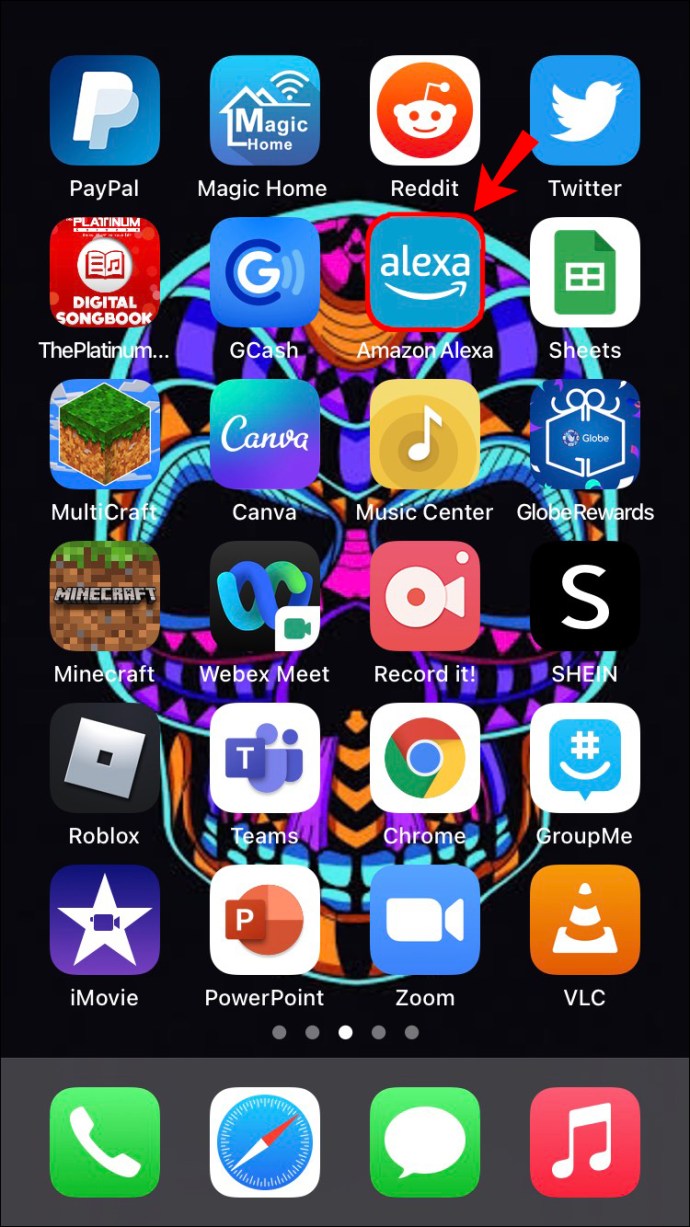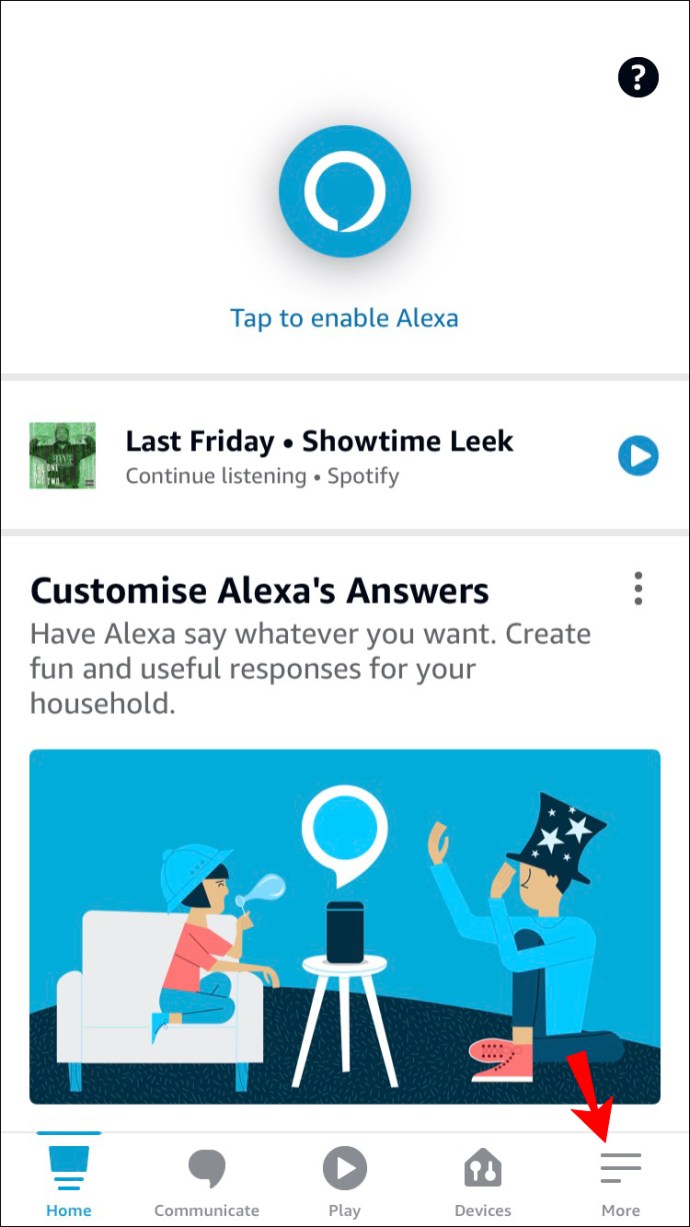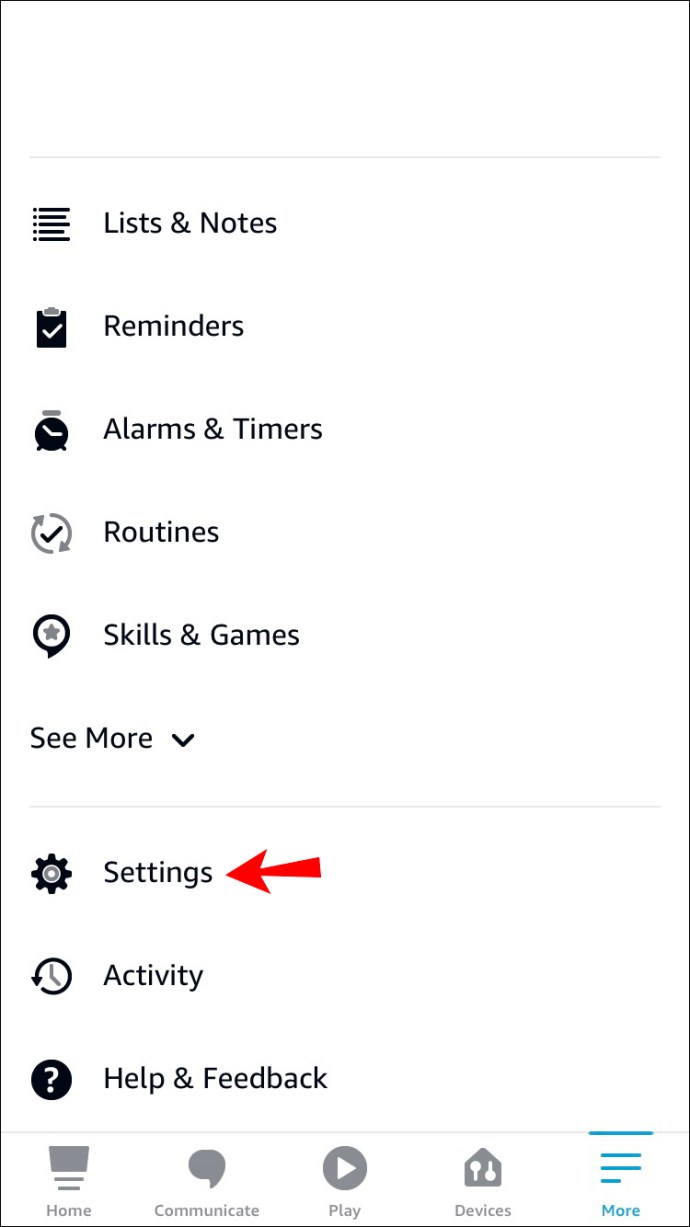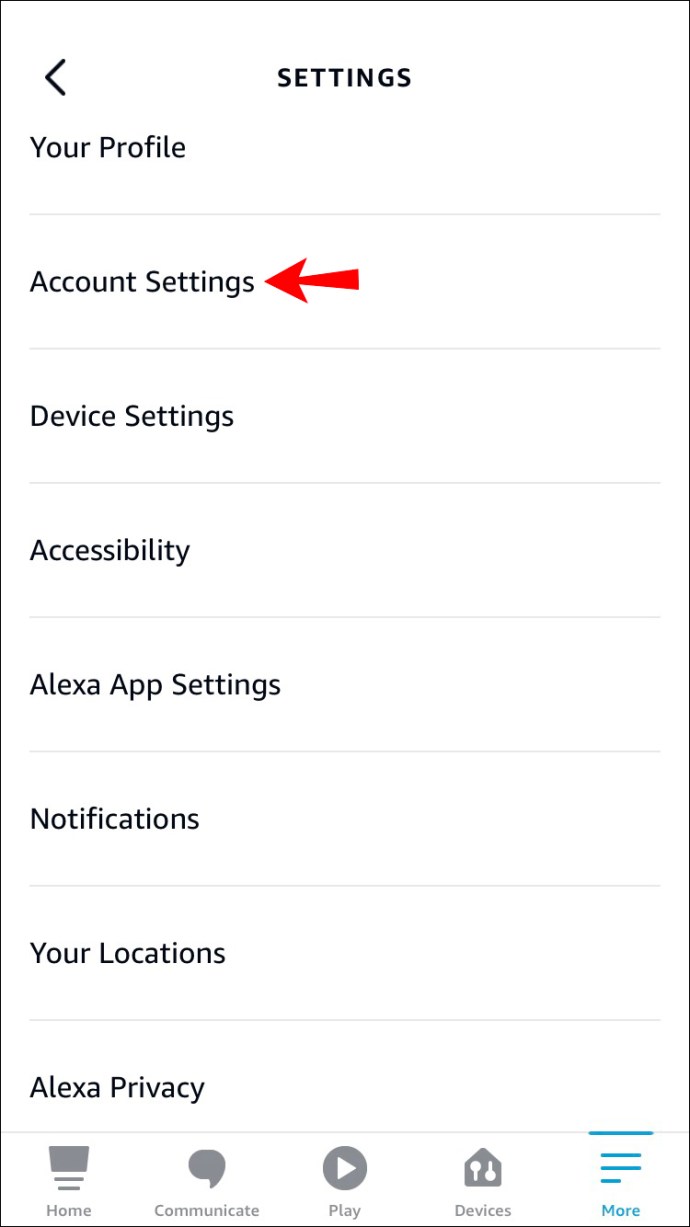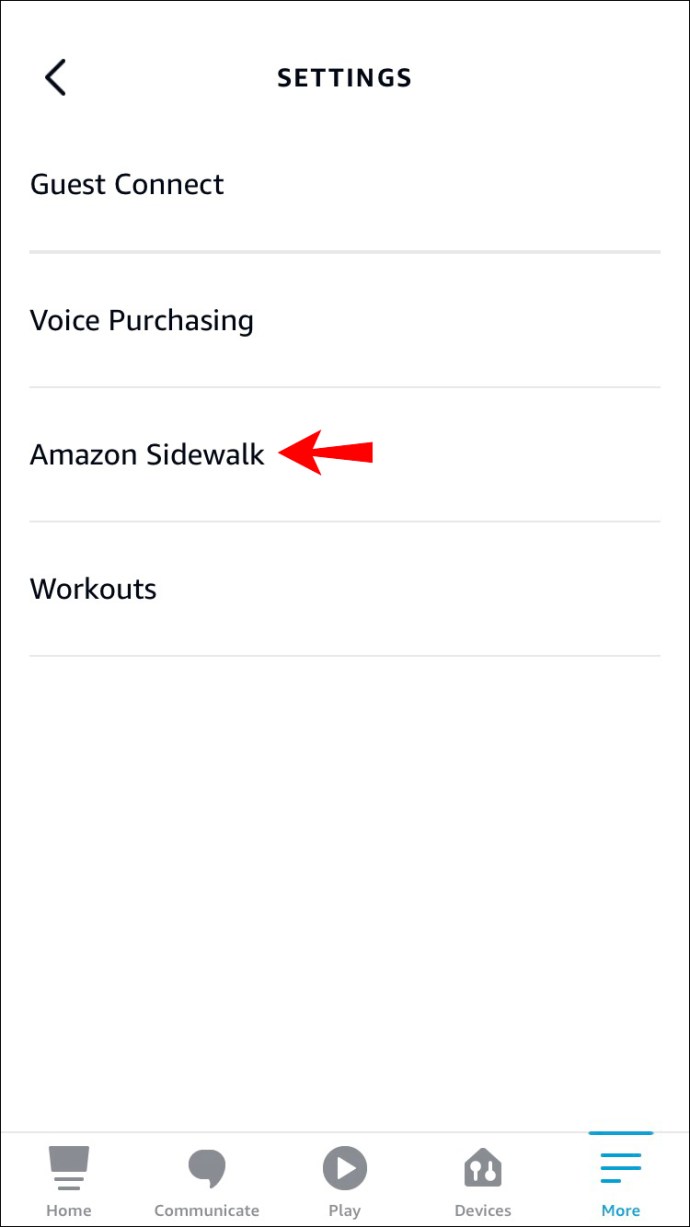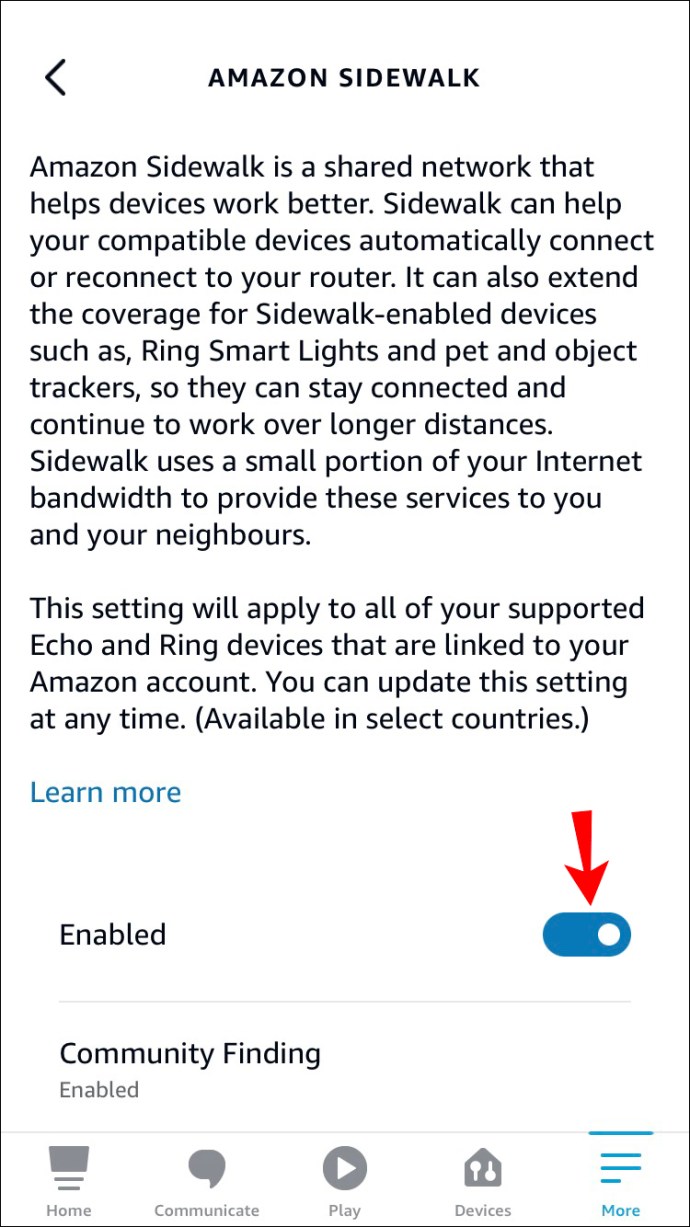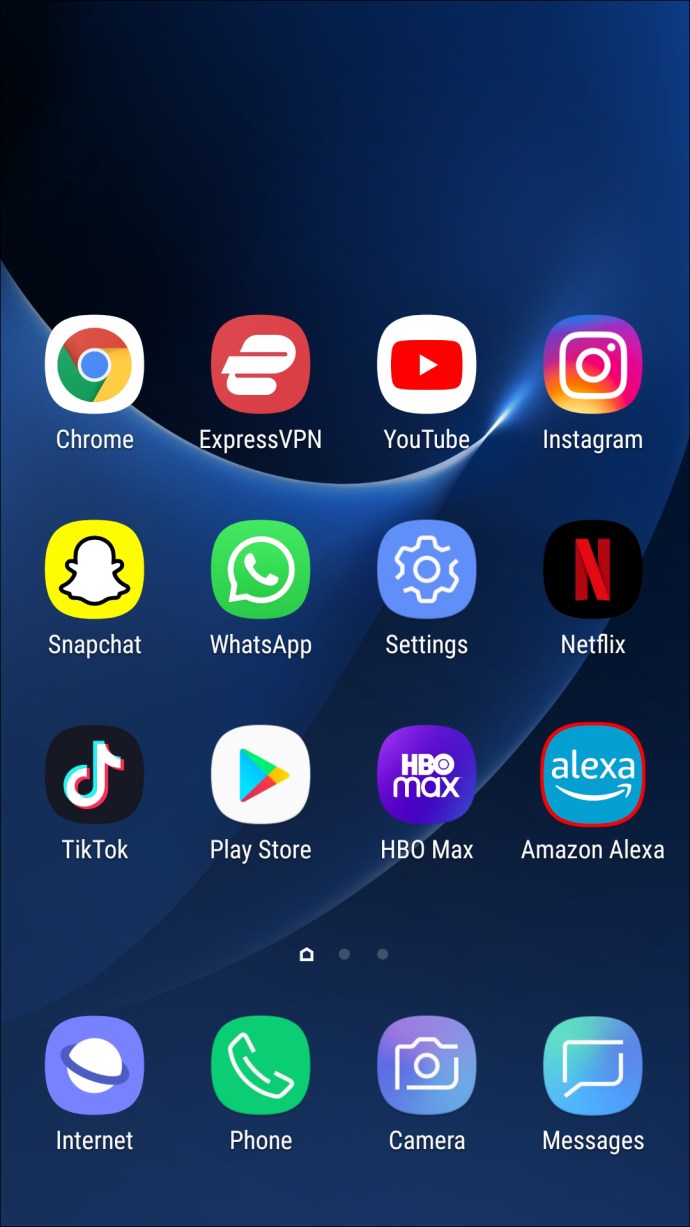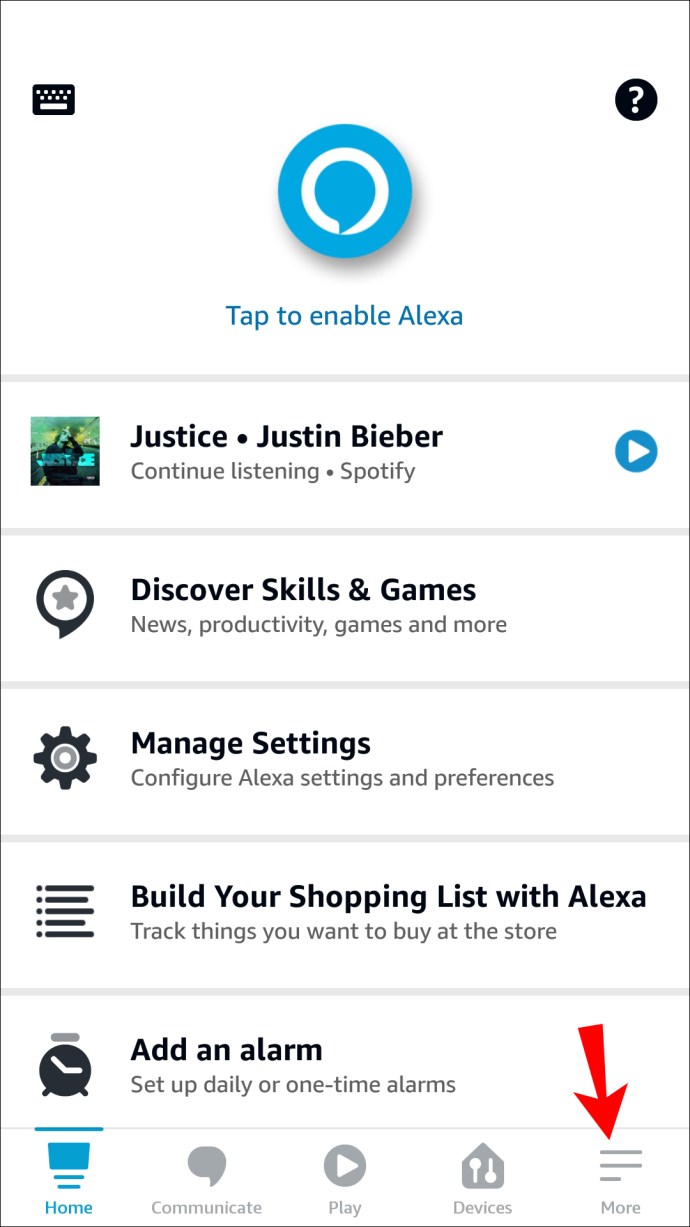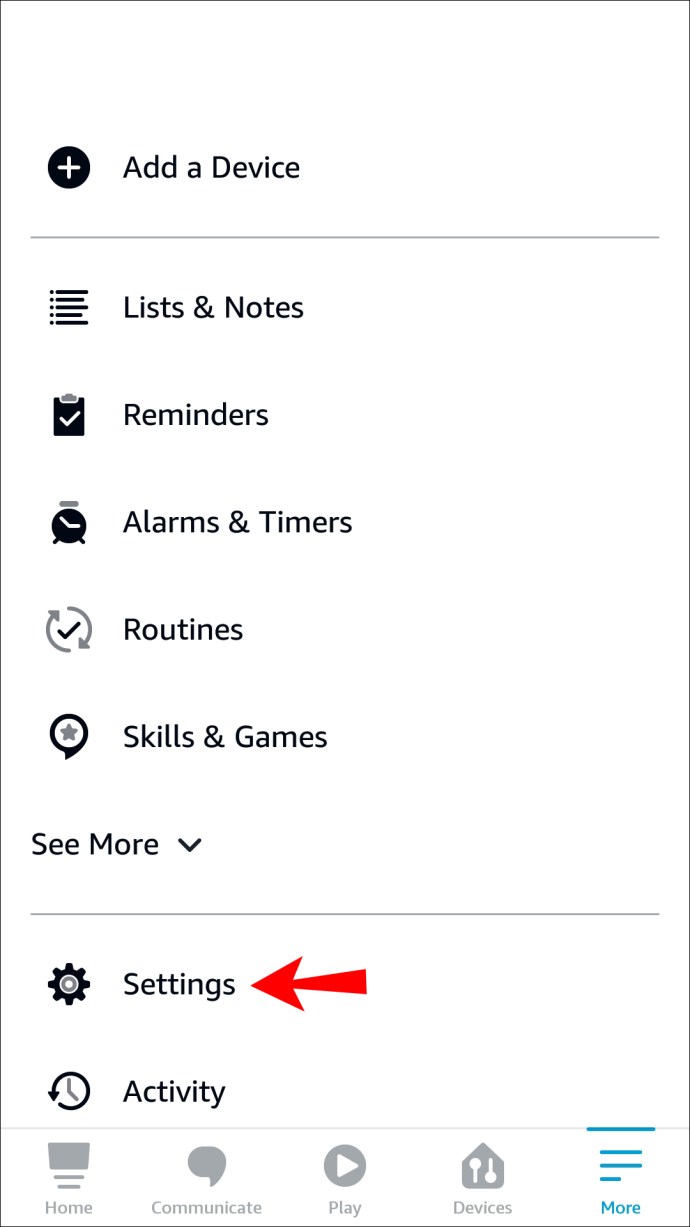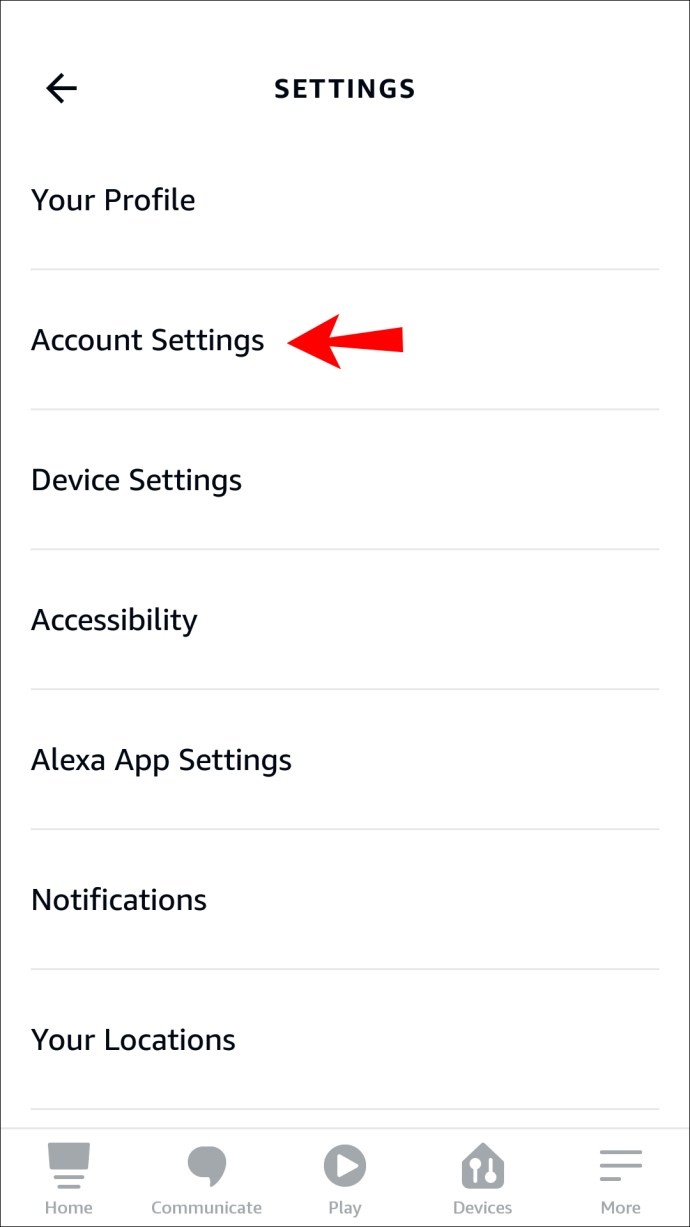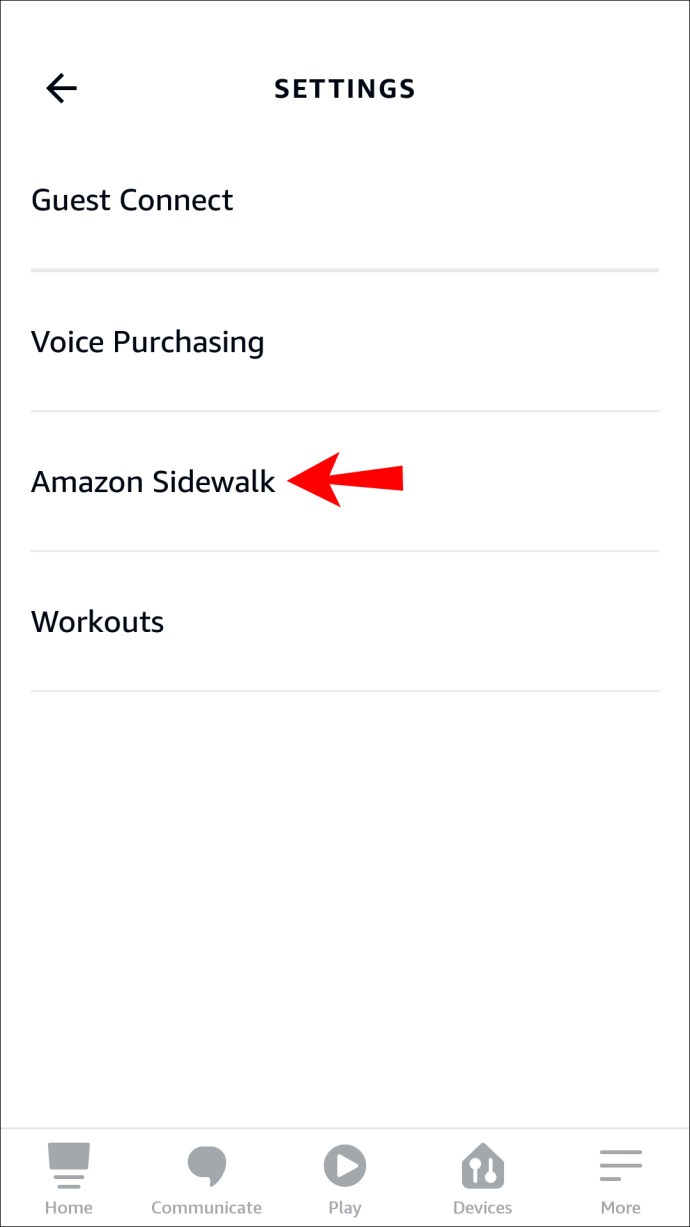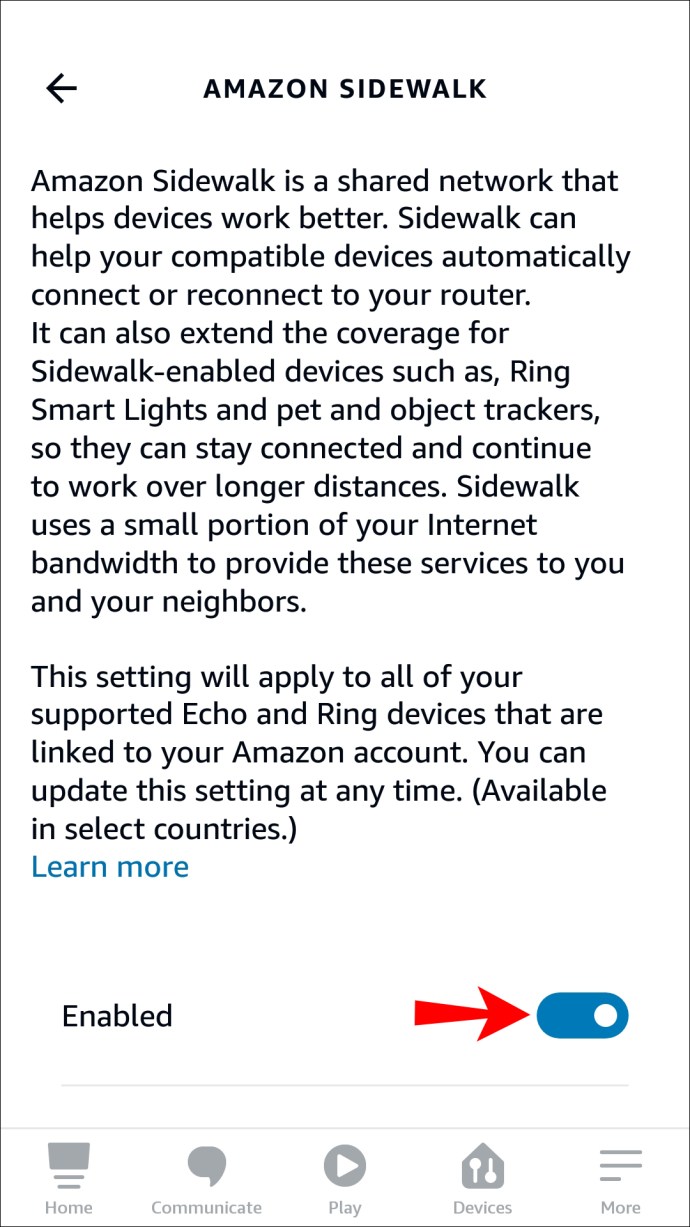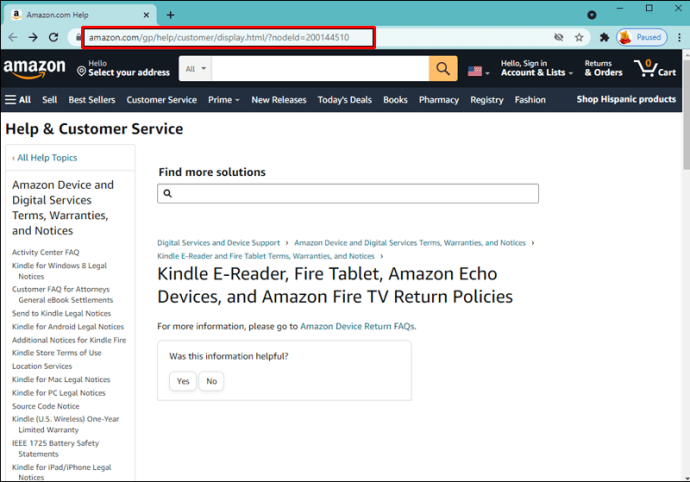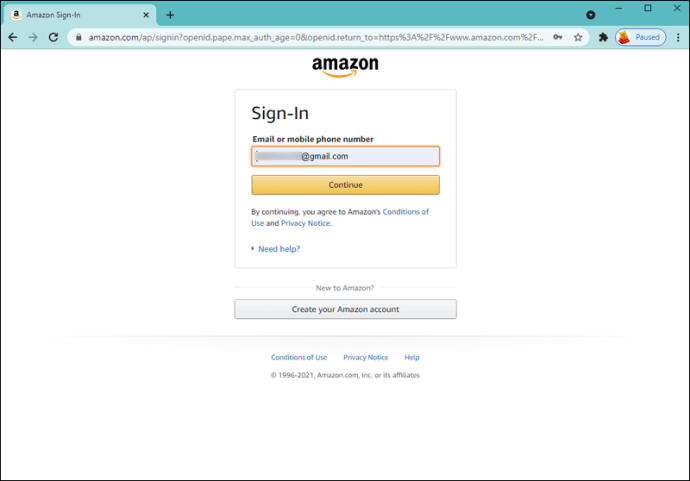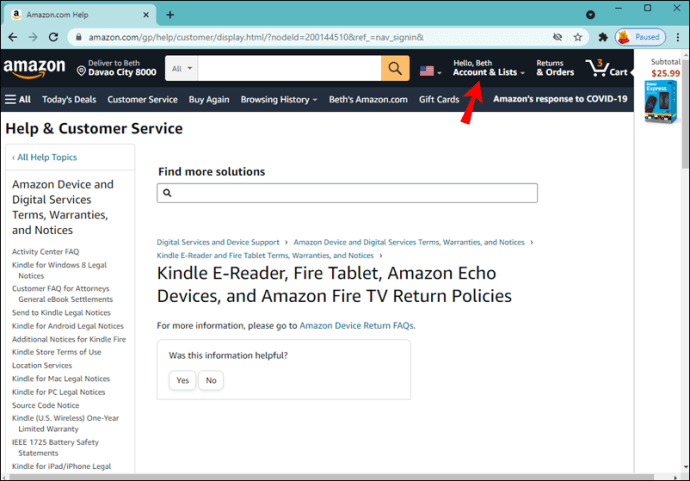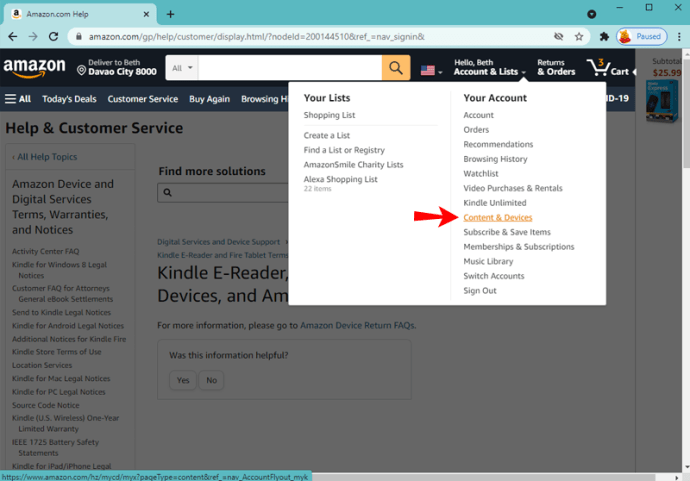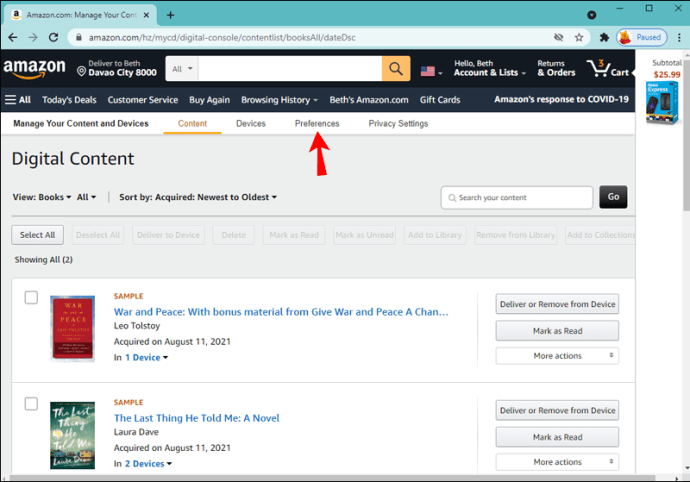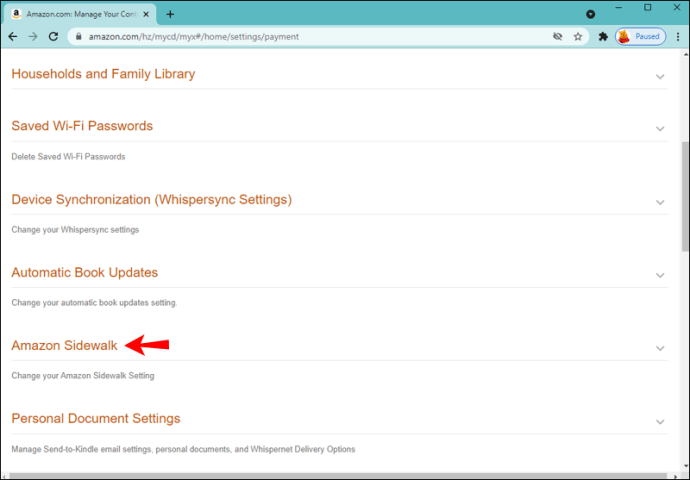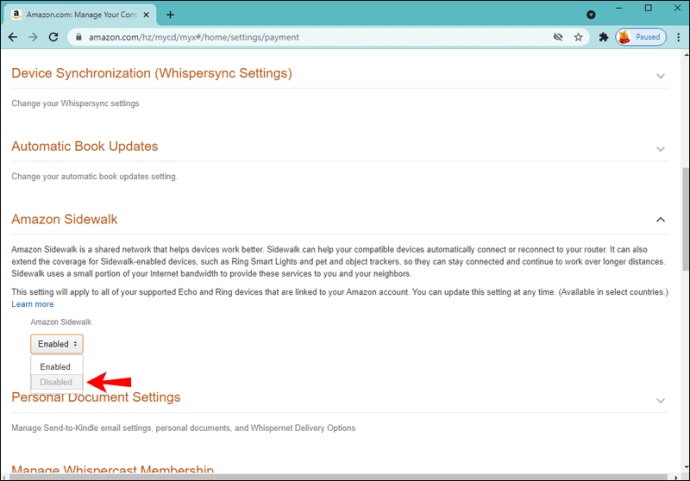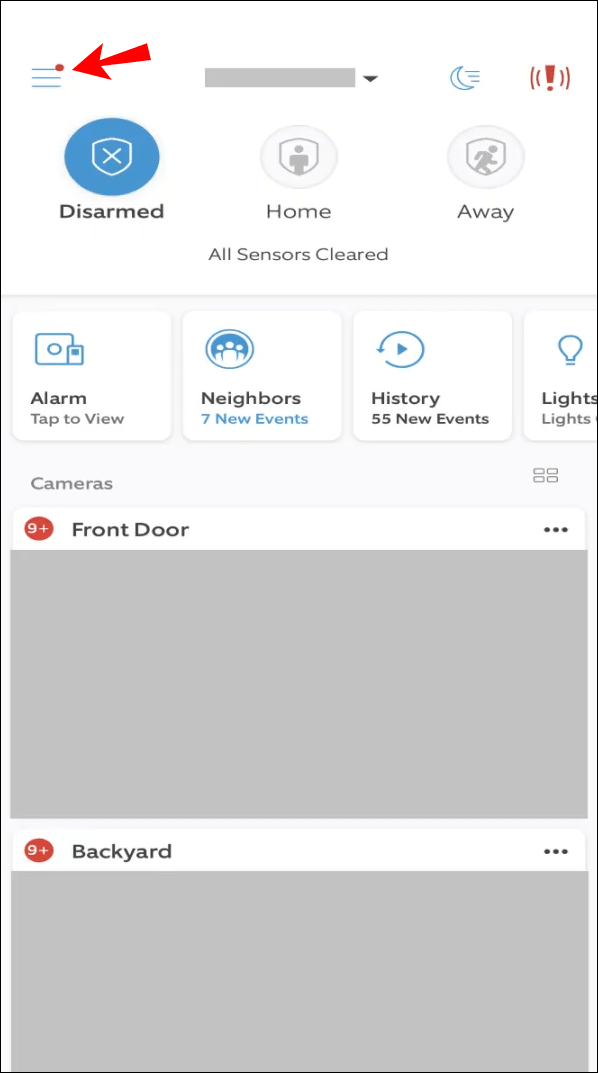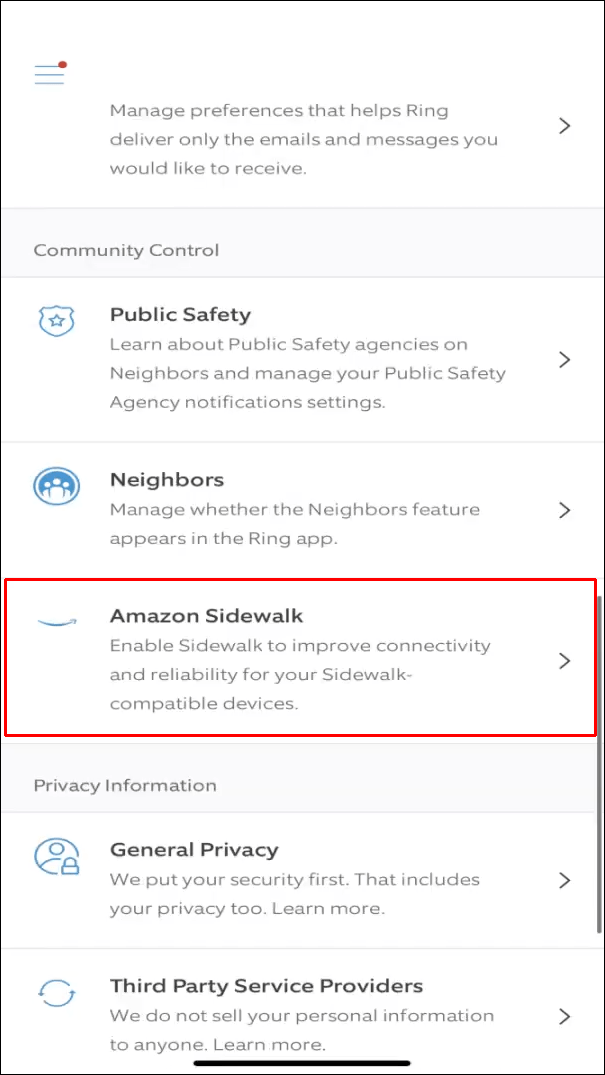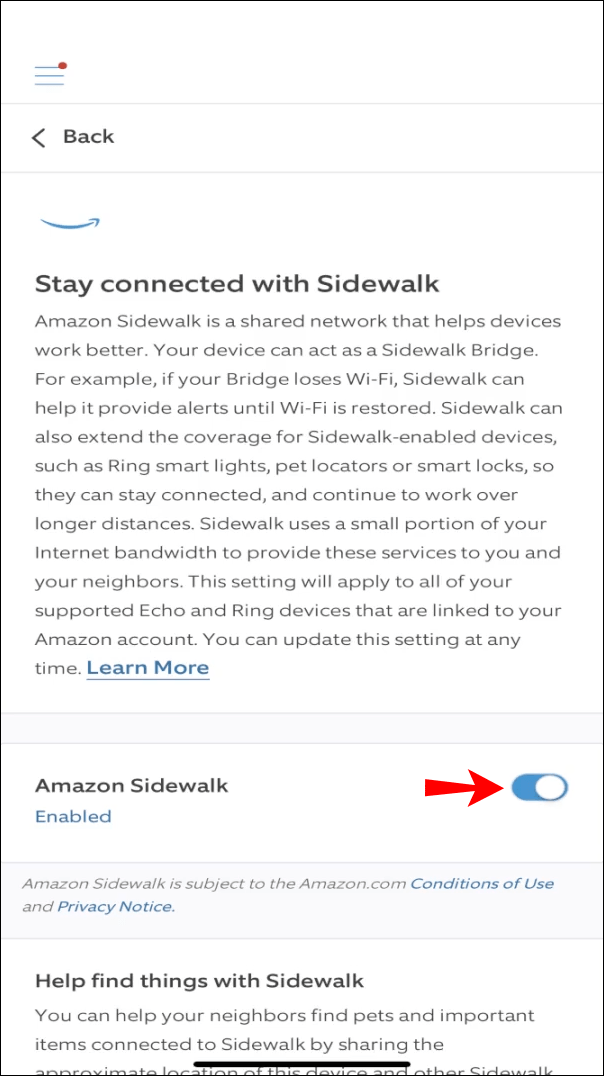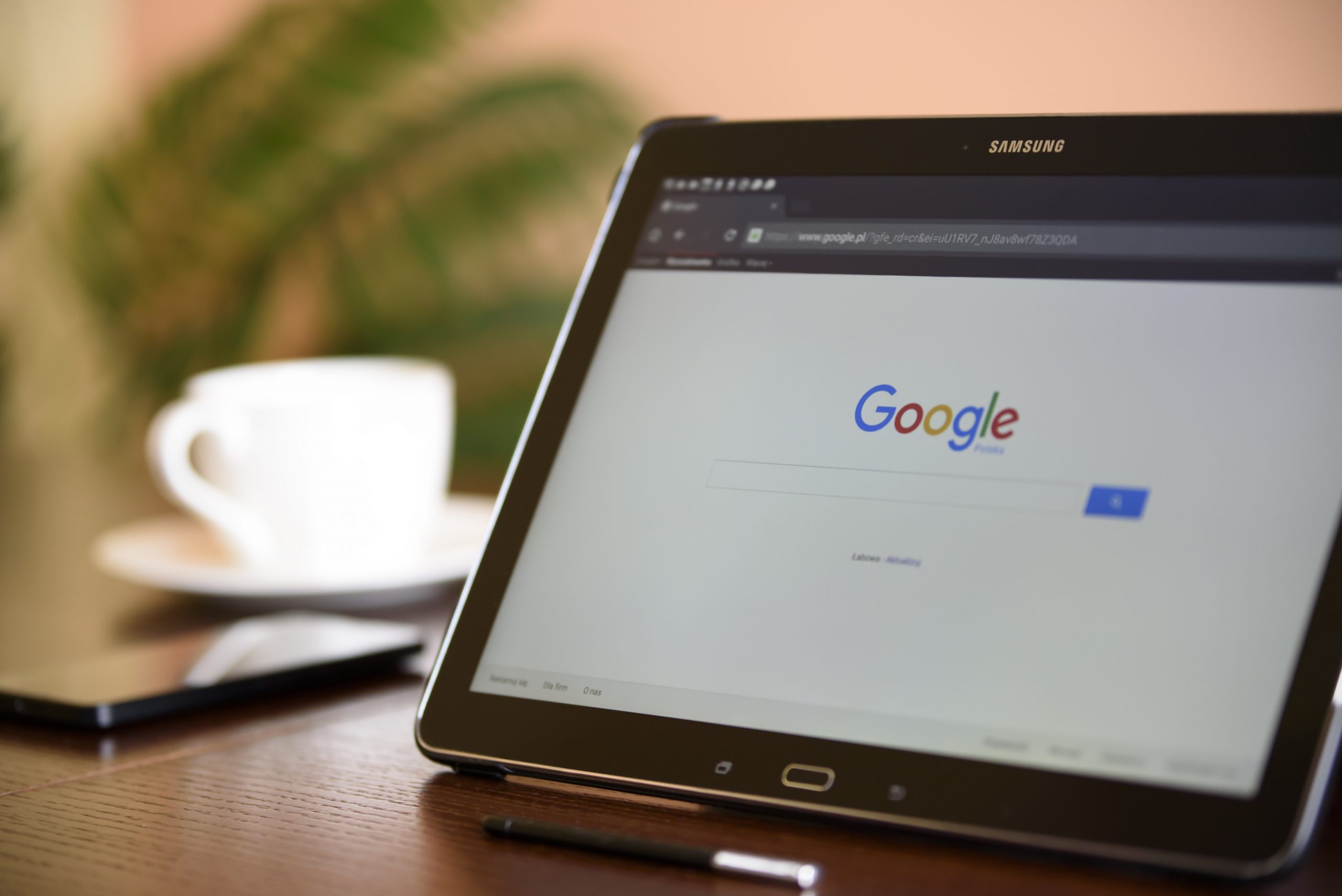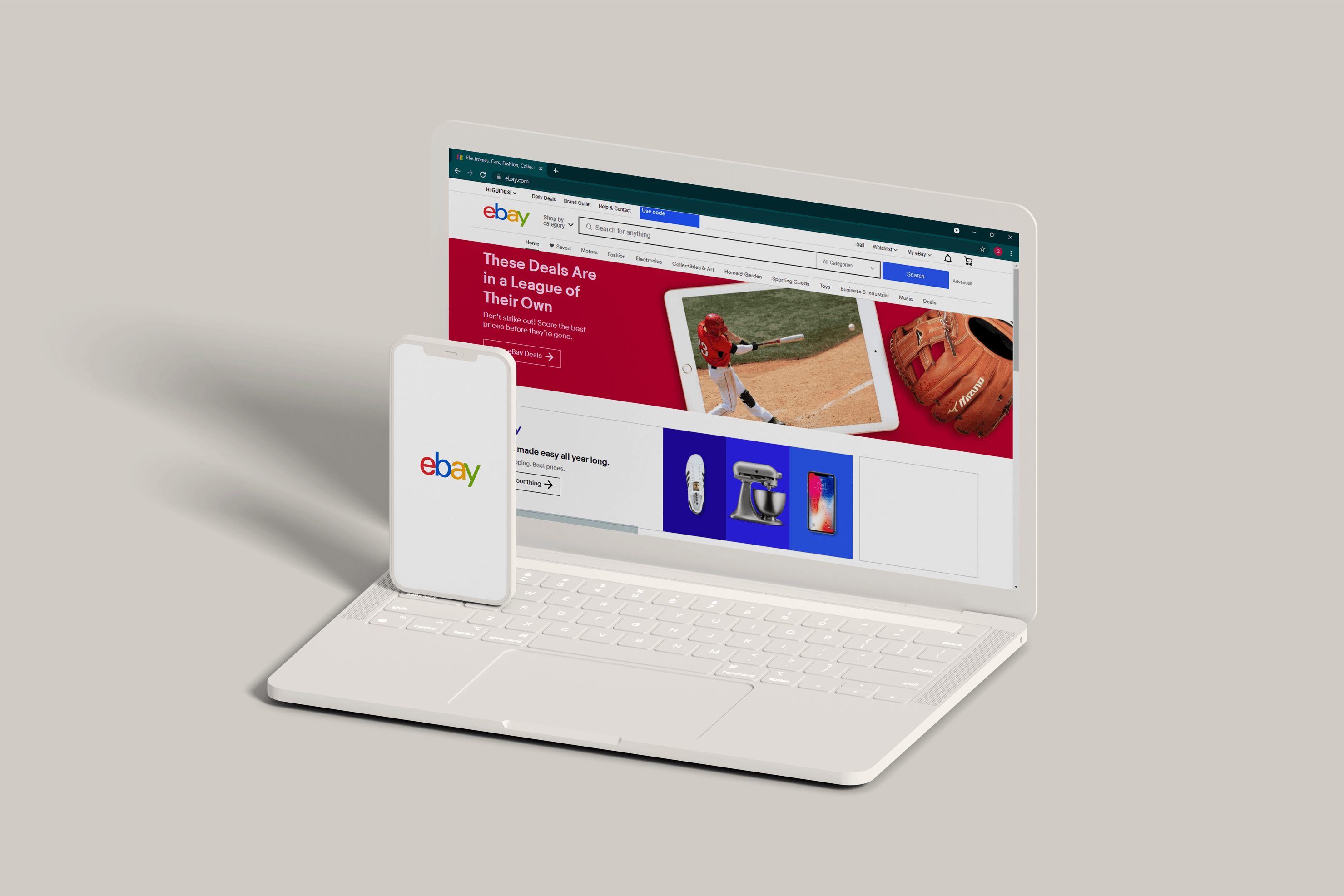Amazon Sidewalk este o rețea care permite dispozitivelor selectate să se conecteze cu alte persoane și să transmită semnale. În acest fel, obțineți acoperire pe distanță lungă și o conexiune mai bună chiar și atunci când nu vă aflați lângă router. Deși această funcție activată automat este utilă din mai multe motive, puteți renunța la utilizarea acesteia din cauza problemelor de confidențialitate sau a oricăror alte probleme.

Dacă sunteți interesat să aflați cum să dezactivați Amazon Sidewalk, nu căutați mai departe. Acest articol va oferi un ghid detaliat pas cu pas despre cum să faceți acest lucru pe diferite platforme.
Cum să dezactivați Amazon Sidewalk în aplicația Alexa de pe un iPhone
Aplicația Alexa vă permite să gestionați și să controlați dispozitivele dvs. inteligente de acasă. Dacă doriți să dezactivați Amazon Sidewalk folosind aplicația Alexa de pe iPhone, iată ce trebuie să faceți:
- Deschideți aplicația Alexa.
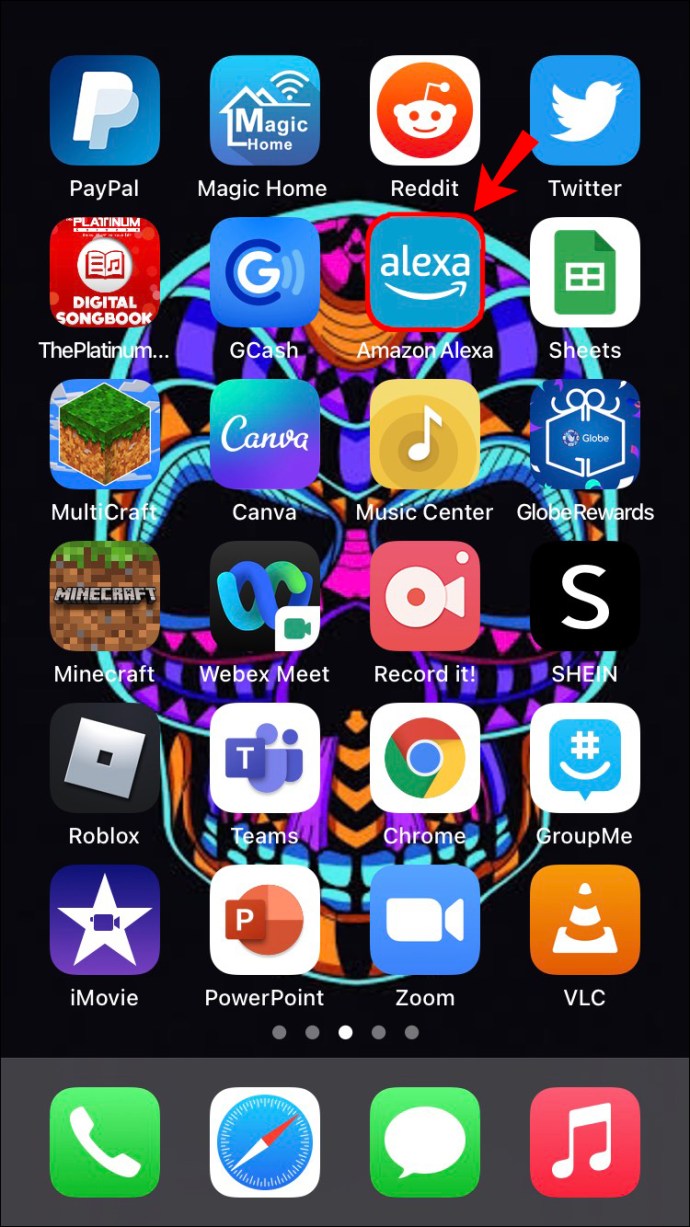
- Atingeți „Mai multe” în colțul din dreapta jos.
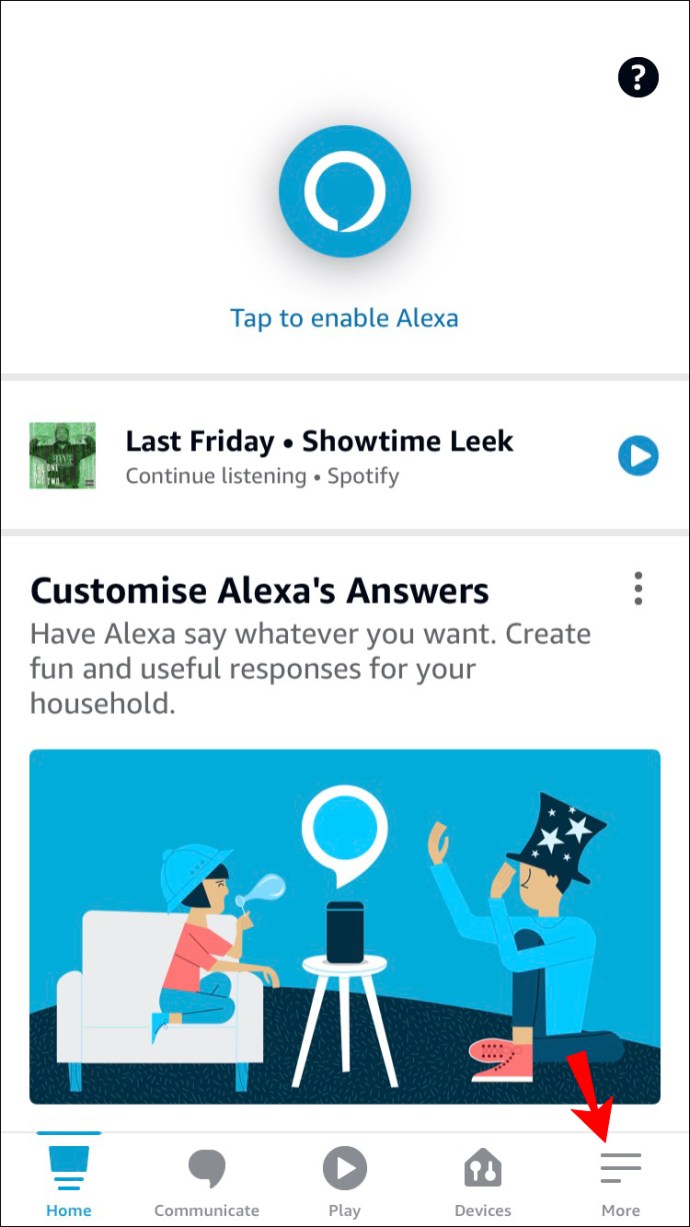
- Atingeți „Setări”.
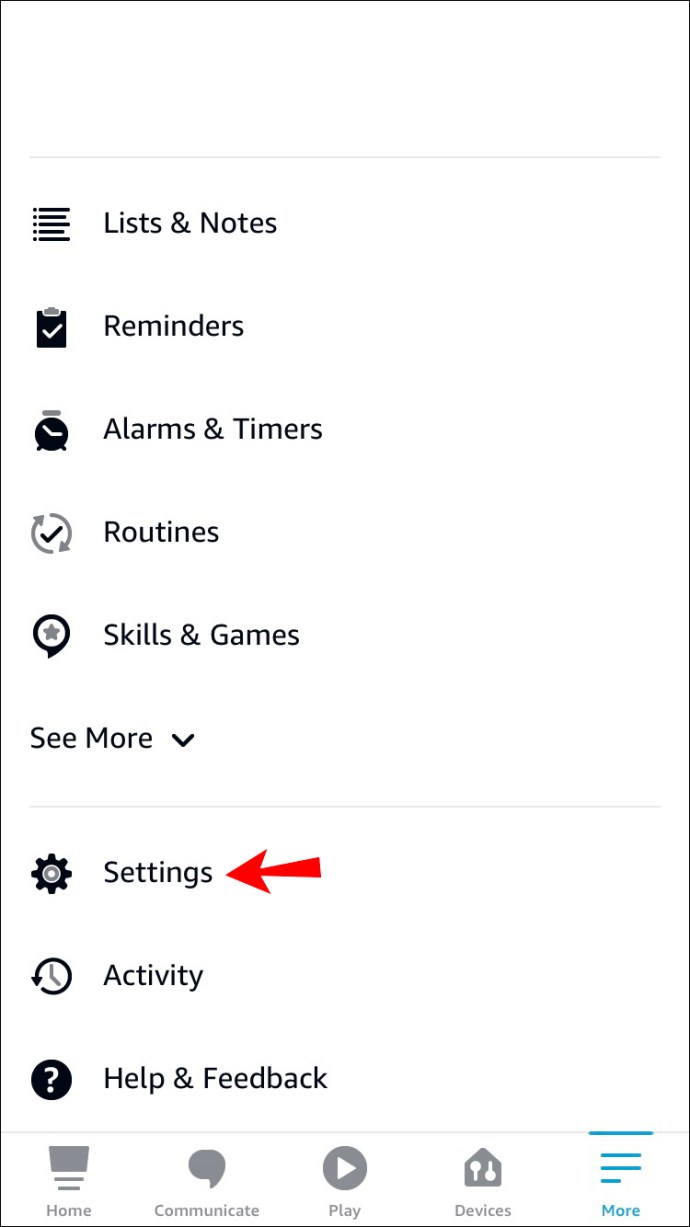
- Atingeți „Setări contului”.
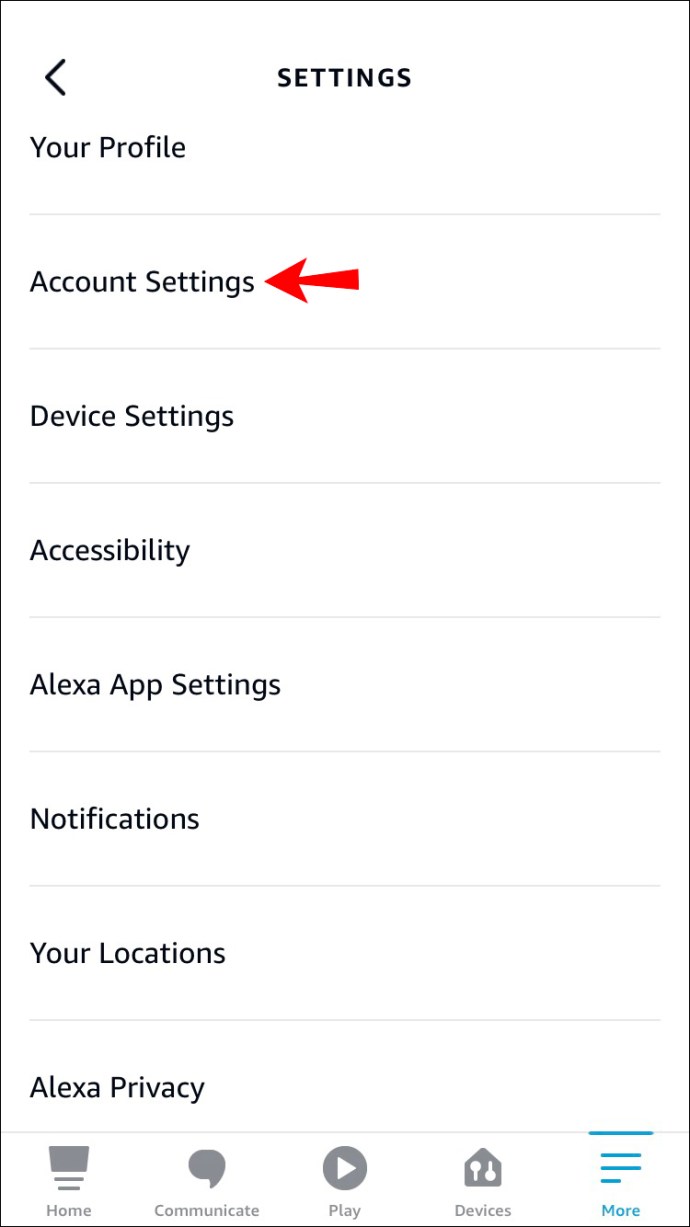
- Selectați „Amazon Sidewalk”.
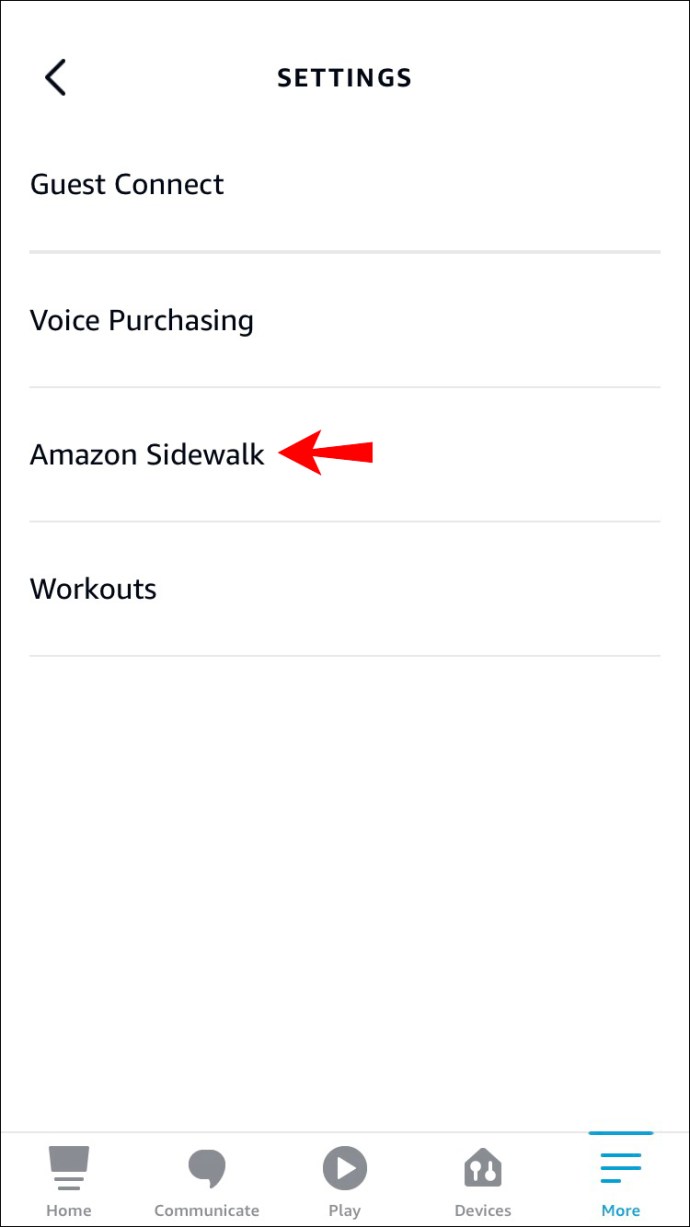
- Comutați butonul de comutare pentru a-l dezactiva.
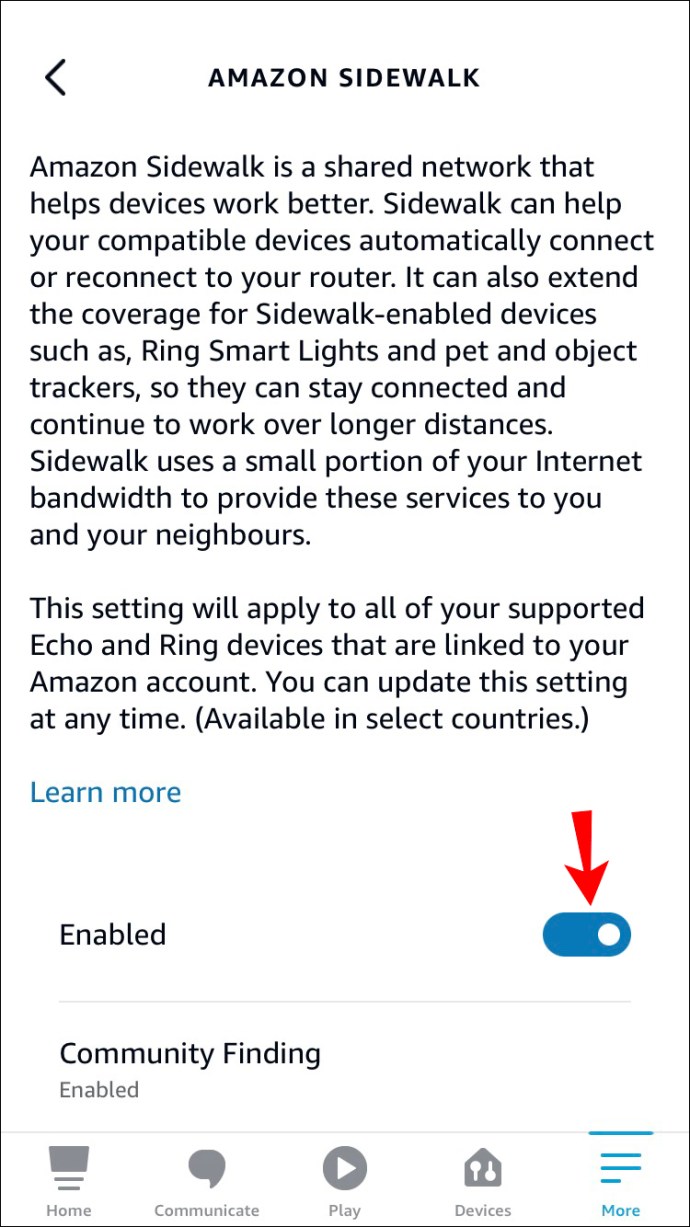
Bacsis: Înainte de a începe pașii, asigurați-vă că aplicația dvs. Alexa este actualizată. Dacă nu vedeți Amazon Sidewalk în aplicația dvs. Alexa și rulați cea mai recentă versiune, înseamnă că dispozitivul pe care îl utilizați nu îl acceptă.
Cum să dezactivați Amazon Sidewalk în aplicația Alexa pe un Android
Vă puteți controla dispozitivele inteligente prin aplicația Alexa de pe Android. Una dintre numeroasele opțiuni pe care le puteți personaliza este dezactivarea Amazon Sidewalk. Iată cum să o faci:
- Lansați aplicația Alexa.
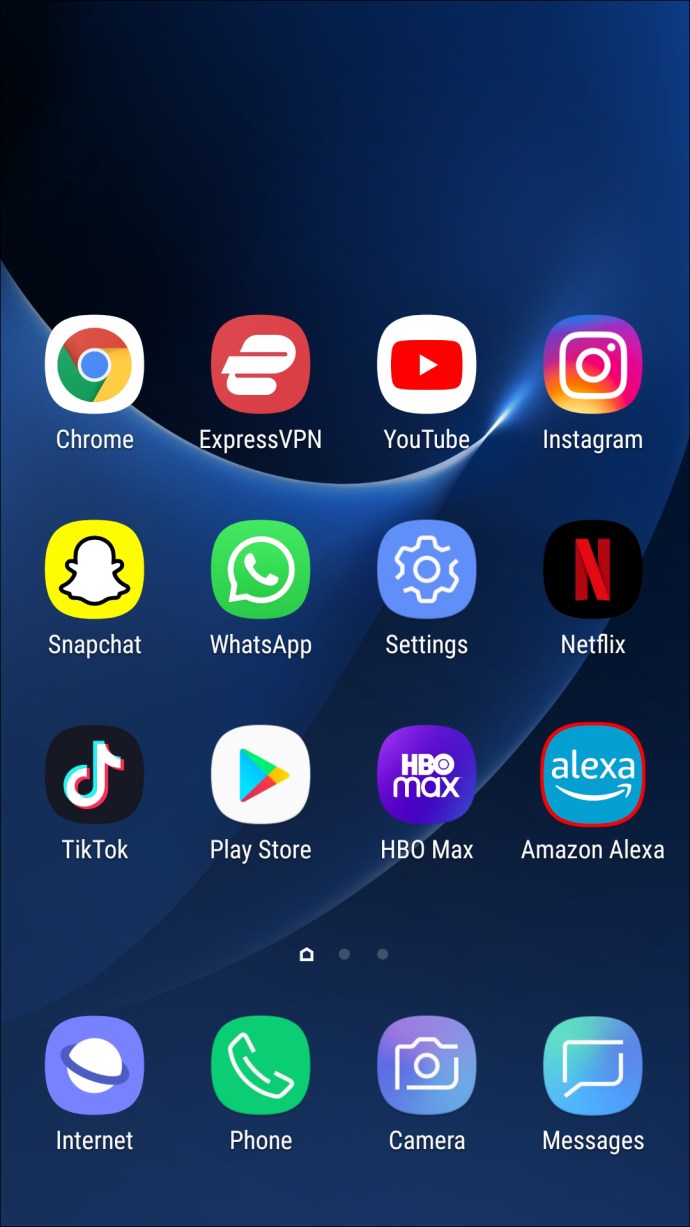
- Atingeți „Mai multe” în colțul din dreapta jos.
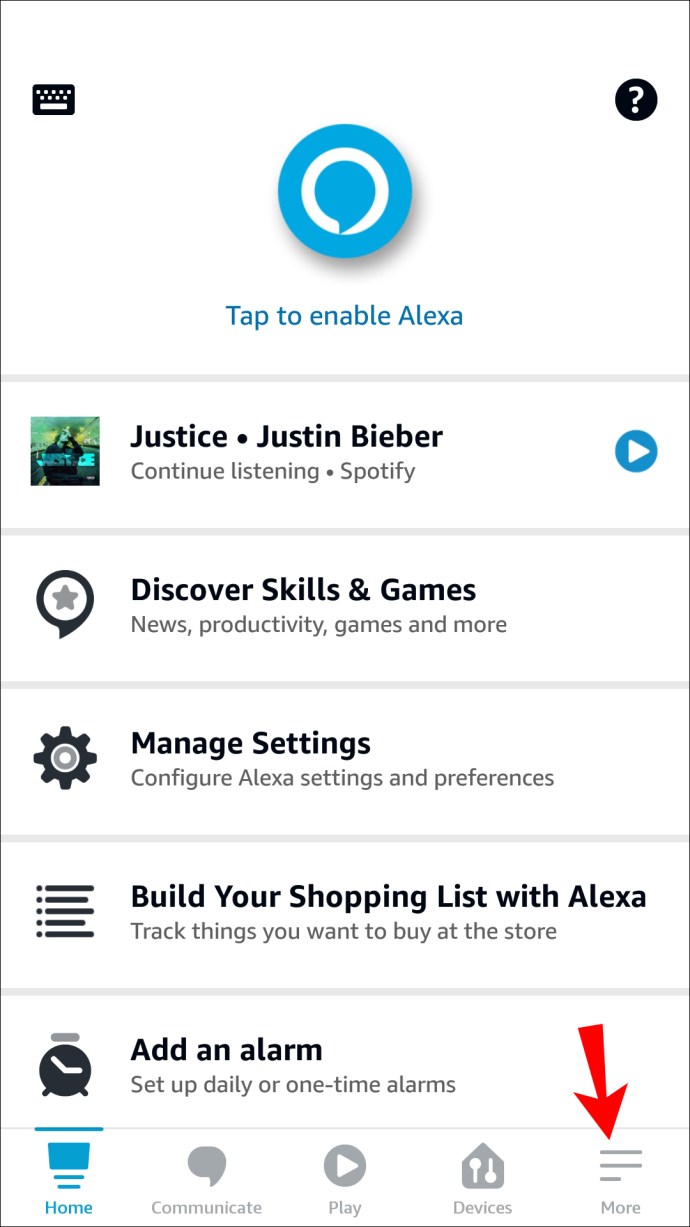
- Atingeți „Setări”.
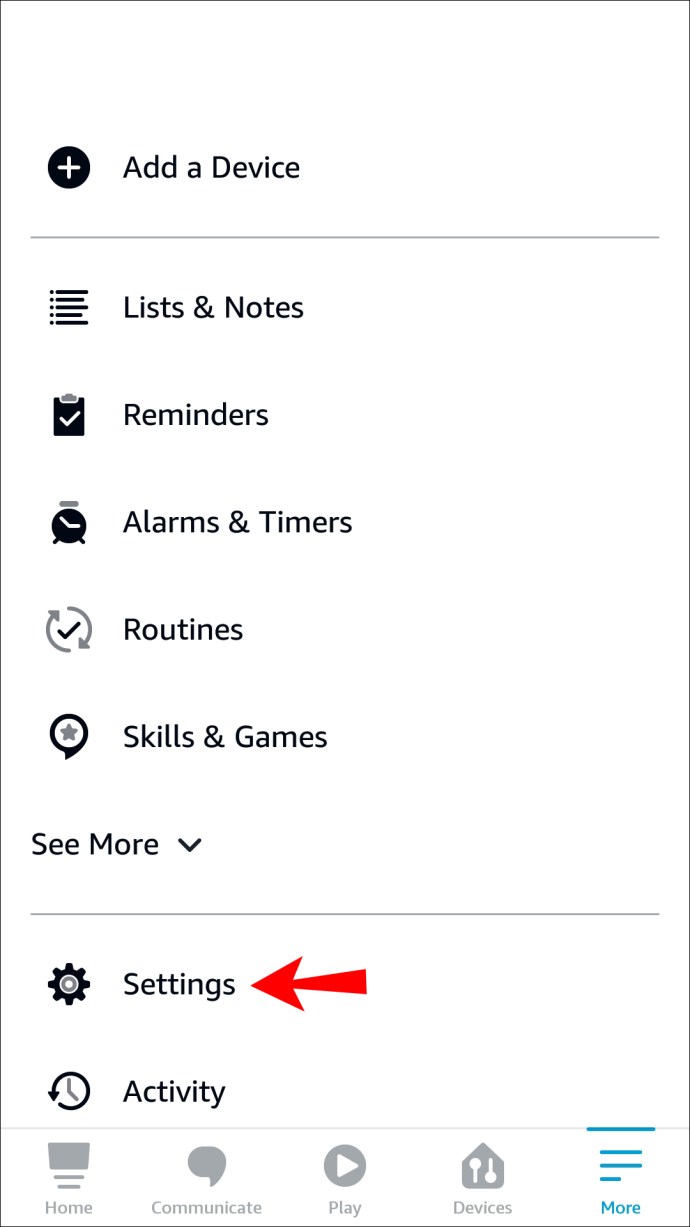
- Selectați „Setări cont”.
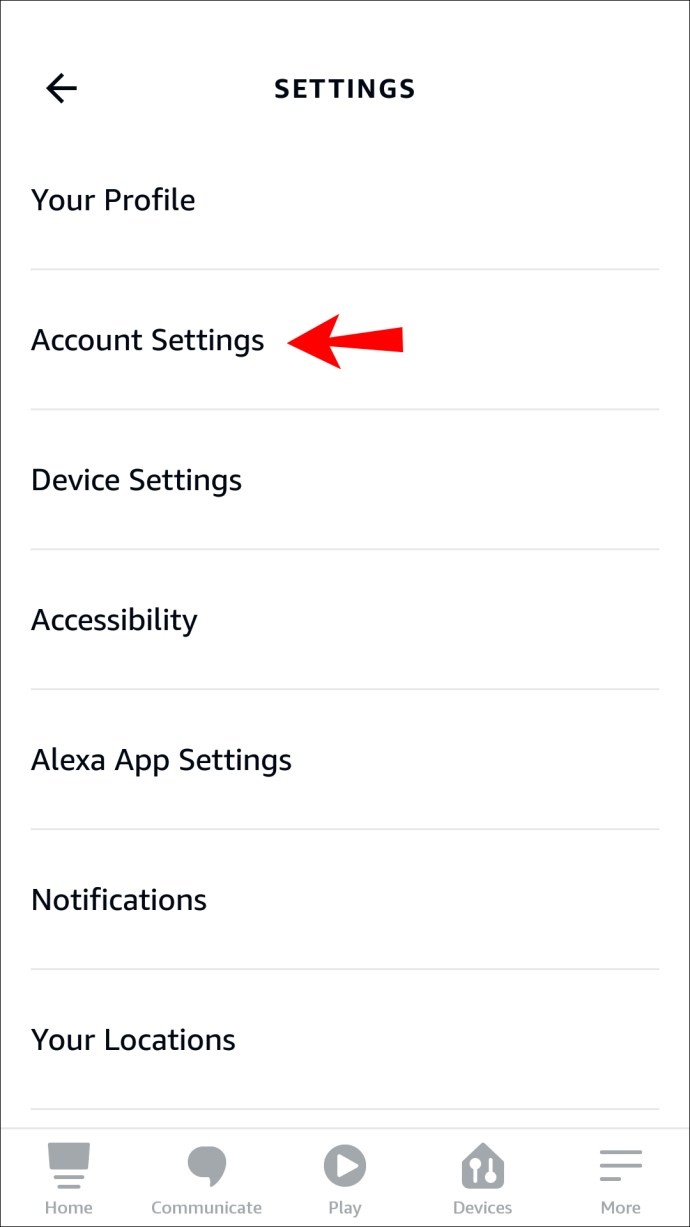
- Atingeți „Amazon Sidewalk”.
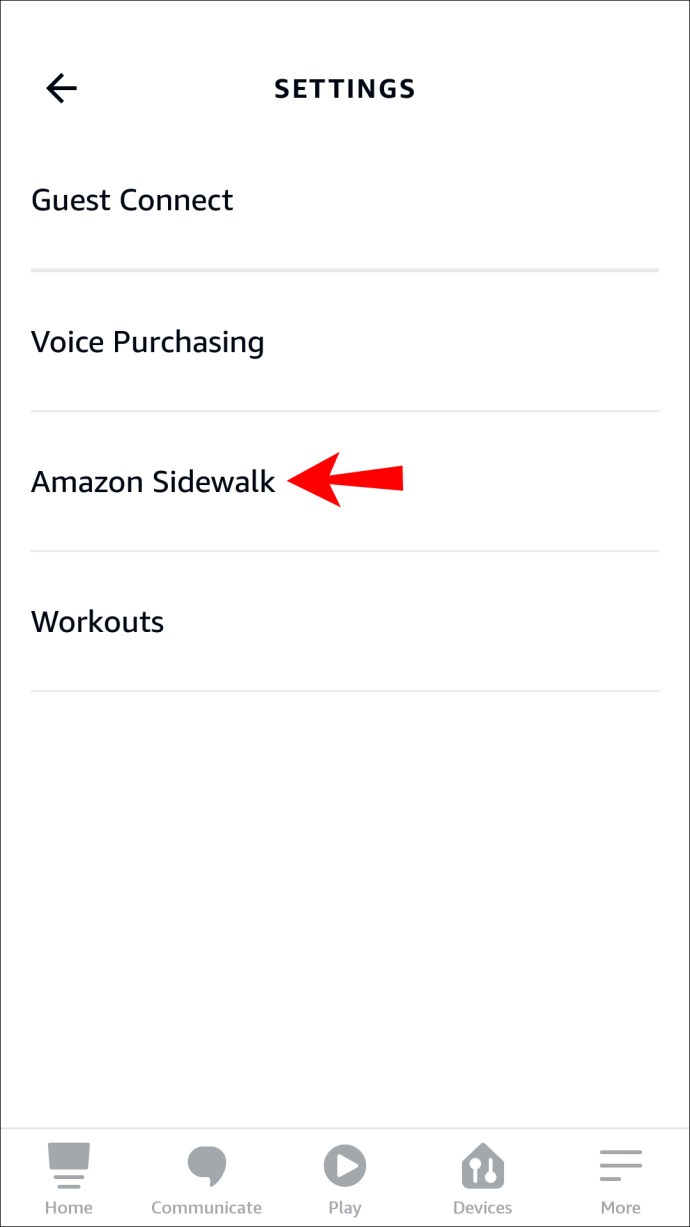
- Comutați butonul de comutare pentru a-l dezactiva.
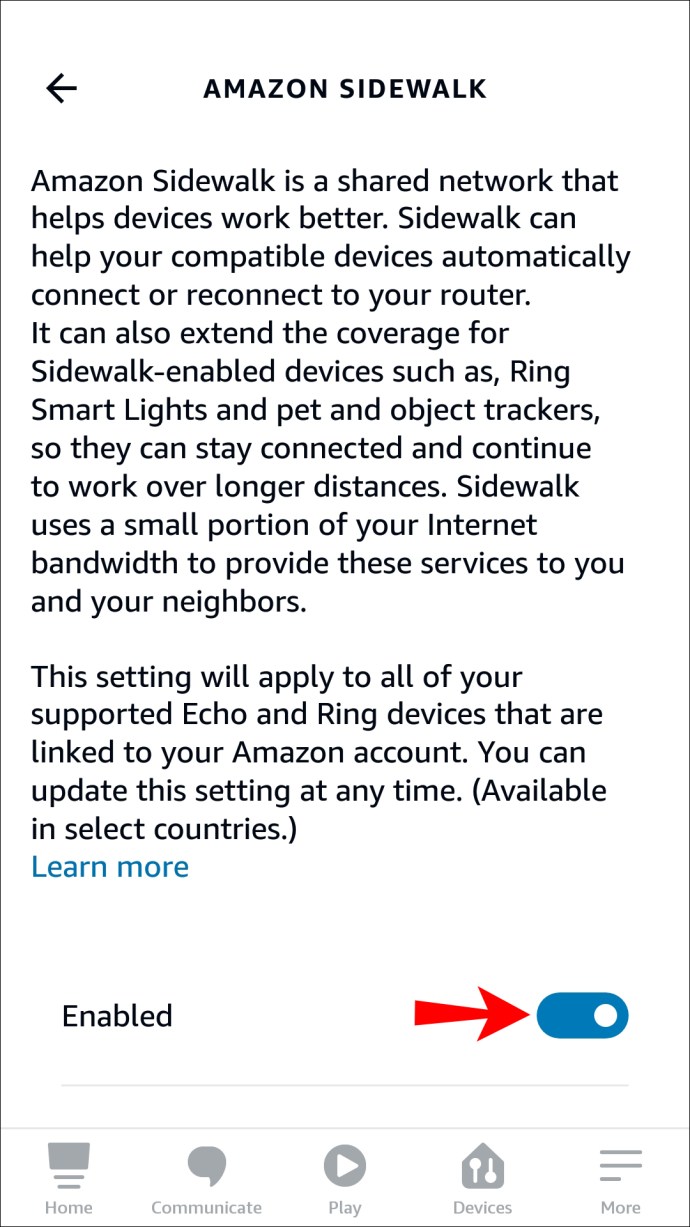
Numai difuzoarele Echo de generația a treia și mai noi acceptă Amazon Sidewalk. Dacă aveți un difuzor mai vechi, nu veți vedea opțiunea în aplicație. Dacă aveți un difuzor mai nou, dar nu vedeți Amazon Sidewalk în setările dvs., verificați dacă aplicația Alexa este actualizată.
Cum să dezactivați Amazon Sidewalk în aplicația Alexa pe un iPad
Dacă doriți să dezactivați Amazon Sidewalk în aplicația Alexa și utilizați un iPad, urmați acești pași:
- Deschideți aplicația Alexa.
- Atingeți „Mai multe” în colțul din dreapta jos.
- Deschide setările."
- Selectați „Setări cont”.
- Atingeți „Amazon Sidewalk”.
- Comutați comutatorul pentru a dezactiva Amazon Sidewalk.
Dacă nu vedeți Amazon Sidewalk în „Setările contului”, înseamnă că aveți un dispozitiv care nu îl acceptă sau aplicația Alexa nu este actualizată.
Cum să dezactivați Amazon Sidewalk în aplicația Alexa de pe un computer
Versiunea pentru desktop Alexa nu are opțiunea de a dezactiva Amazon Sidewalk. Dacă nu aveți un telefon mobil sau o tabletă cu aplicația Alexa, puteți dezactiva Amazon Sidewalk de pe site-ul Amazon.
Urmați acești pași pentru a face acest lucru:
- Deschideți browserul și accesați site-ul Amazon.
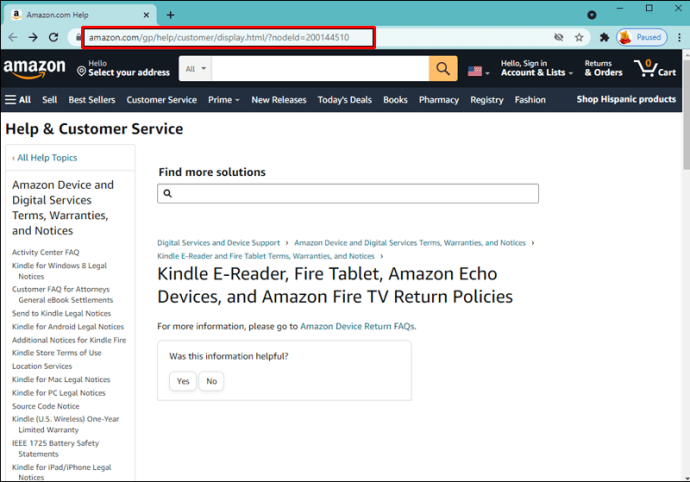
- Conecteaza-te la contul tau.
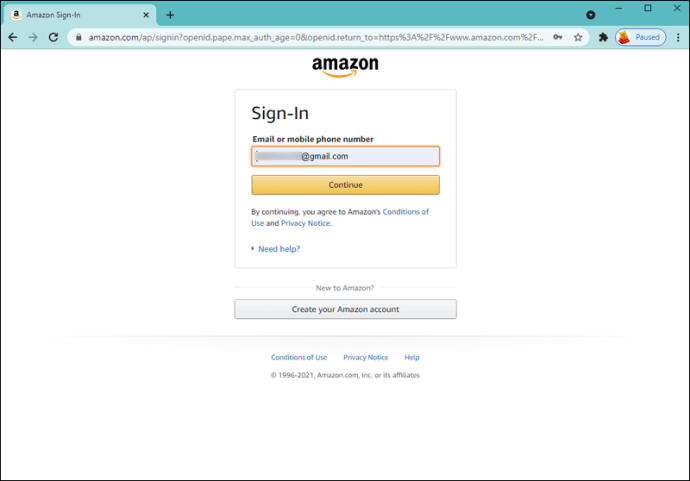
- Selectați săgeata de lângă „Conturi și liste” din colțul din dreapta sus.
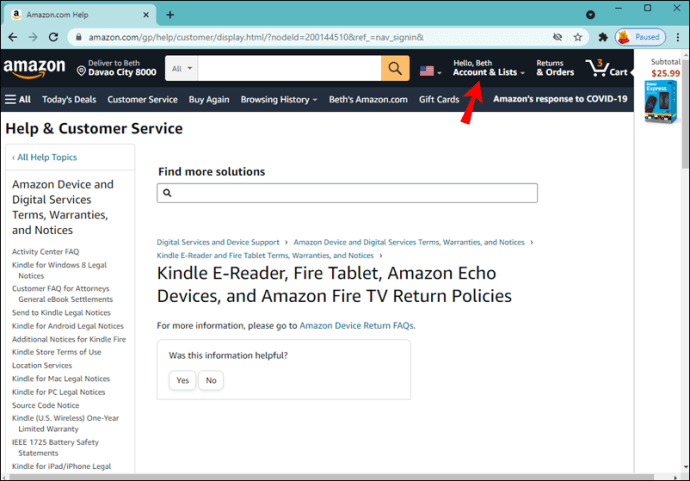
- Apăsați „Gestionați-vă conținutul și dispozitivele”.
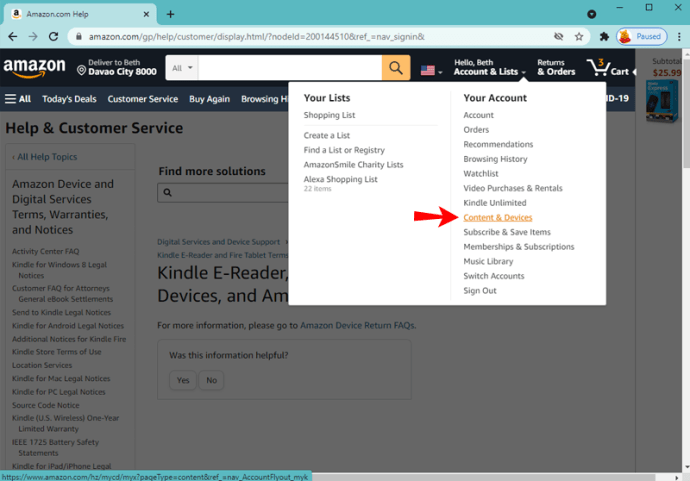
- Accesați „Preferințe”.
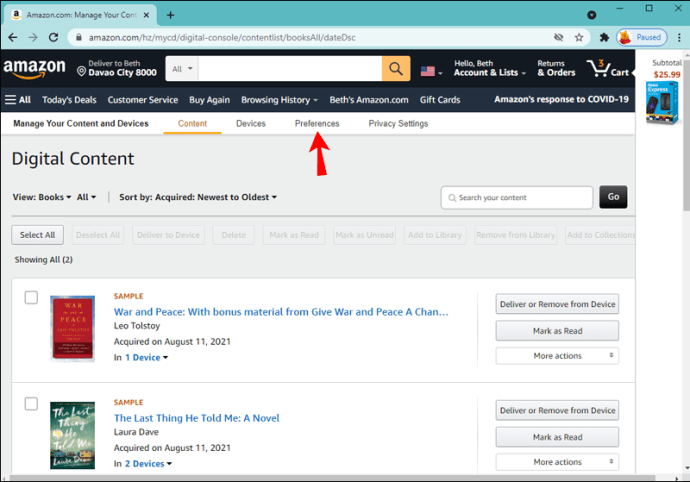
- Selectați „Amazon Sidewalk”.
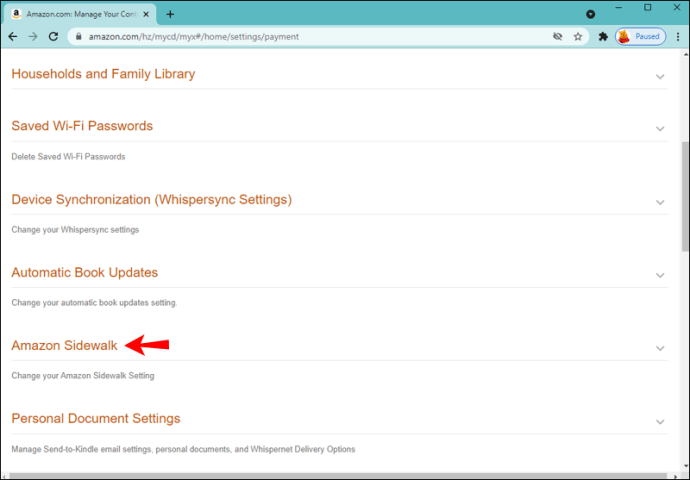
- Apăsați „Dezactivați”.
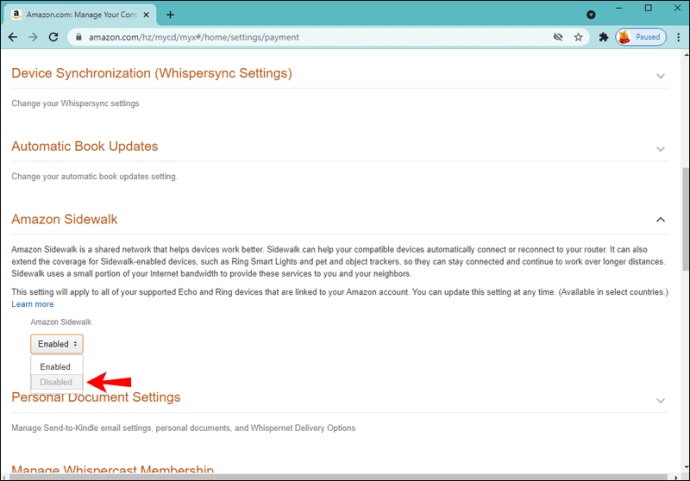
Cum să dezactivați Amazon Sidewalk pe Ring
Pe lângă aplicația Alexa, puteți folosi aplicația Ring pentru a gestiona Amazon Sidewalk. Această aplicație funcționează pe mai multe platforme, iar dezactivarea Amazon Sidewalk este aceeași, indiferent de platforma pe care o utilizați:
- Deschideți aplicația Ring.
- Apăsați pe cele trei linii din colțul din stânga sus.
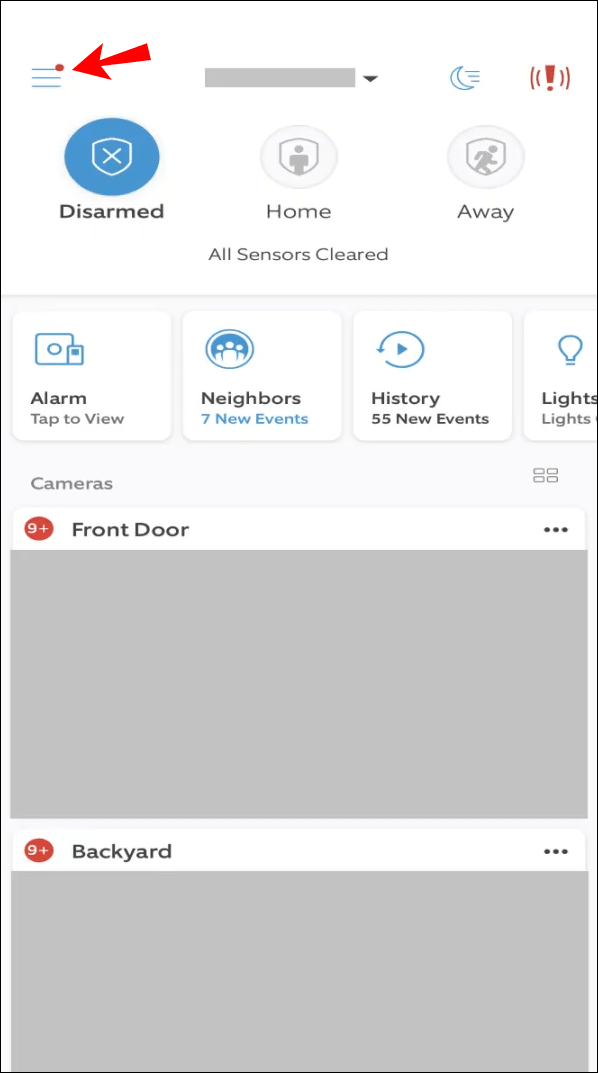
- Selectați „Centrul de control”.

- Apăsați pe „Amazon Sidewalk”.
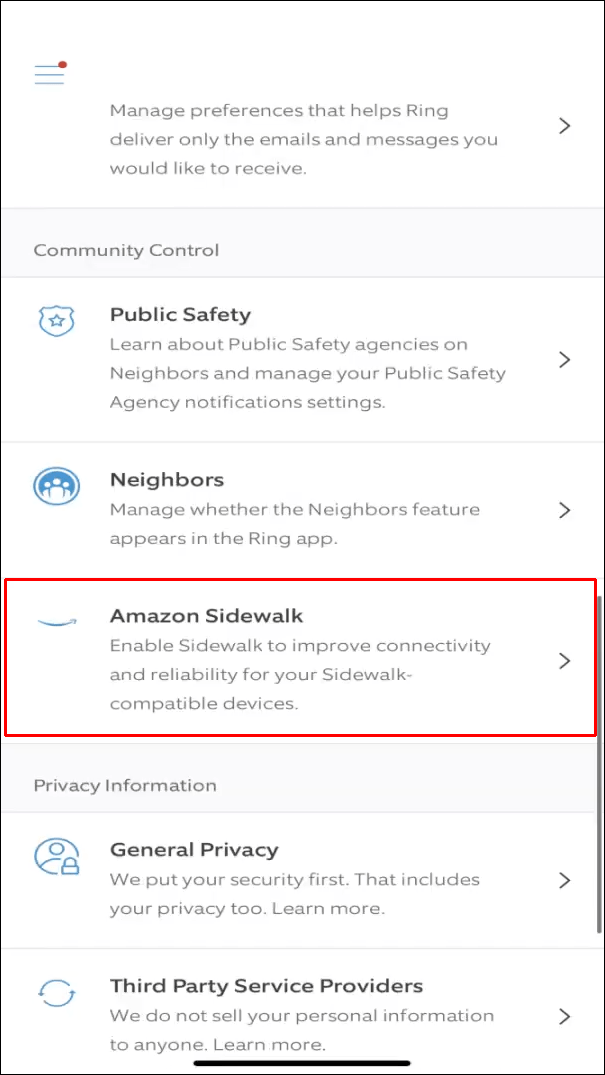
- Comutați cursorul de lângă „Trotuar” și confirmați decizia.
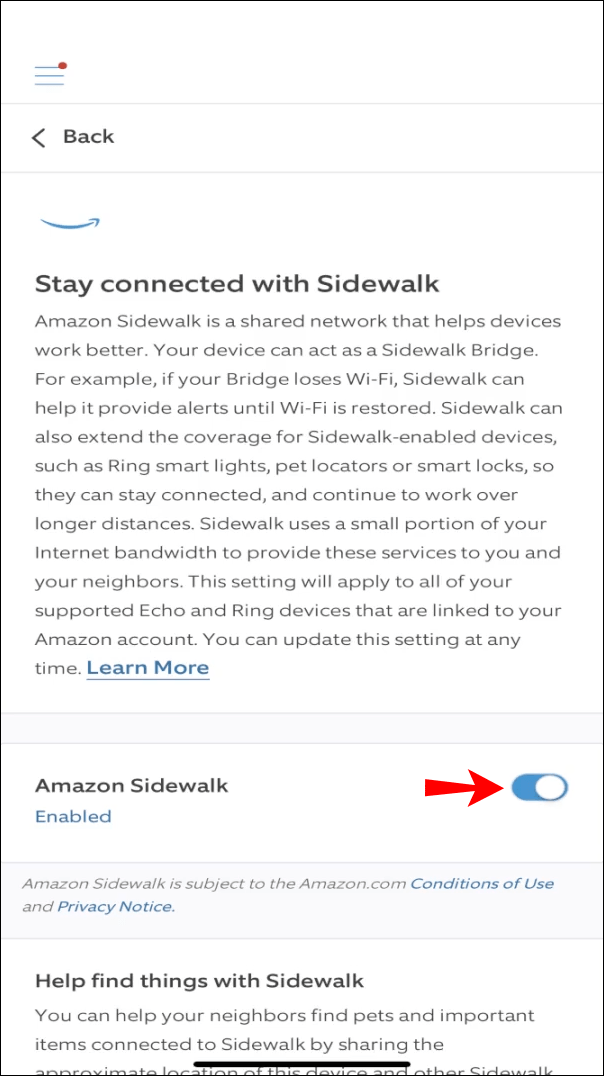
Cum să dezactivați Amazon Sidewalk pe Tile
Tile este primul software terță parte care acceptă Amazon Sidewalk. Tiles se conectează la alte dispozitive care se conectează la Amazon Sidewalk prin Bluetooth. În acest fel, mai mulți utilizatori vă pot ajuta să vă urmăriți dispozitivele datorită unei game mai largi.
Deși Tile este integrat cu Amazon Sidewalk, nu puteți dezactiva această funcție în aplicația Tile. Pentru asta, va trebui să utilizați Alexa. Înainte de a începe pașii, asigurați-vă că Tile este conectat la Alexa și că toate Tiles-urile sunt activate.
După ce ați stabilit că totul este conectat corect, utilizați aplicația Alexa pentru a dezactiva Amazon Sidewalk:
- Deschideți aplicația Alexa.
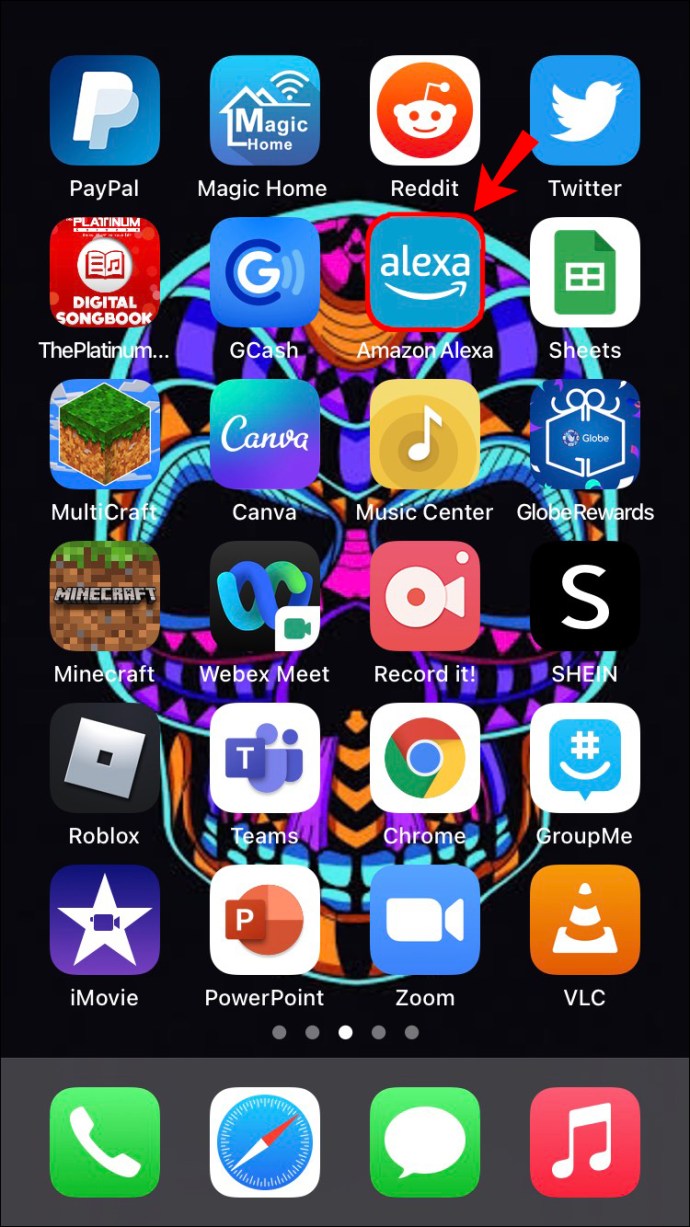
- Selectați „Mai multe” în colțul din dreapta jos.
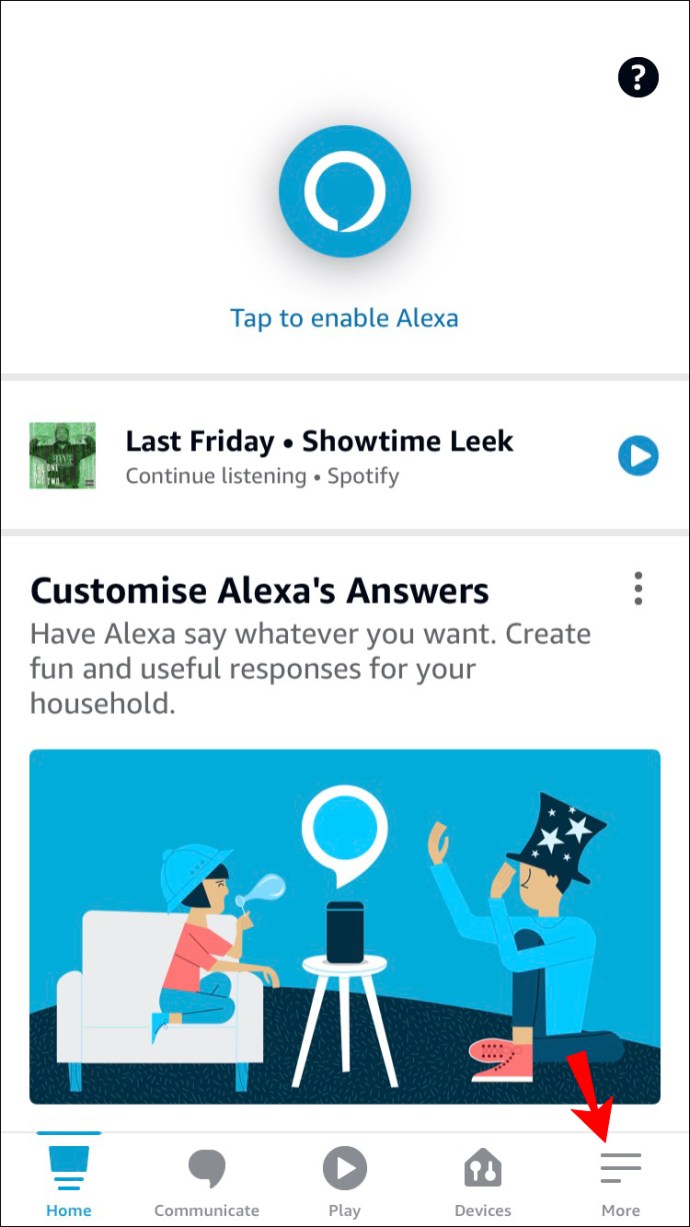
- Accesați „Setări”.
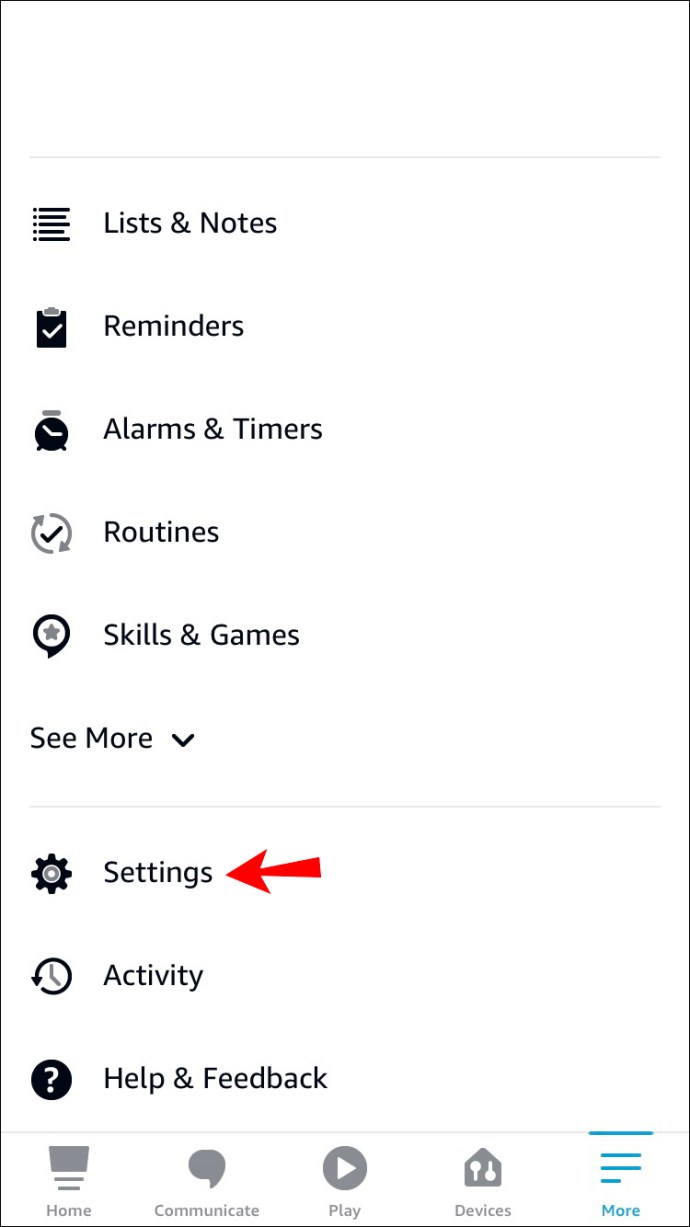
- Atingeți „Setări contului”.
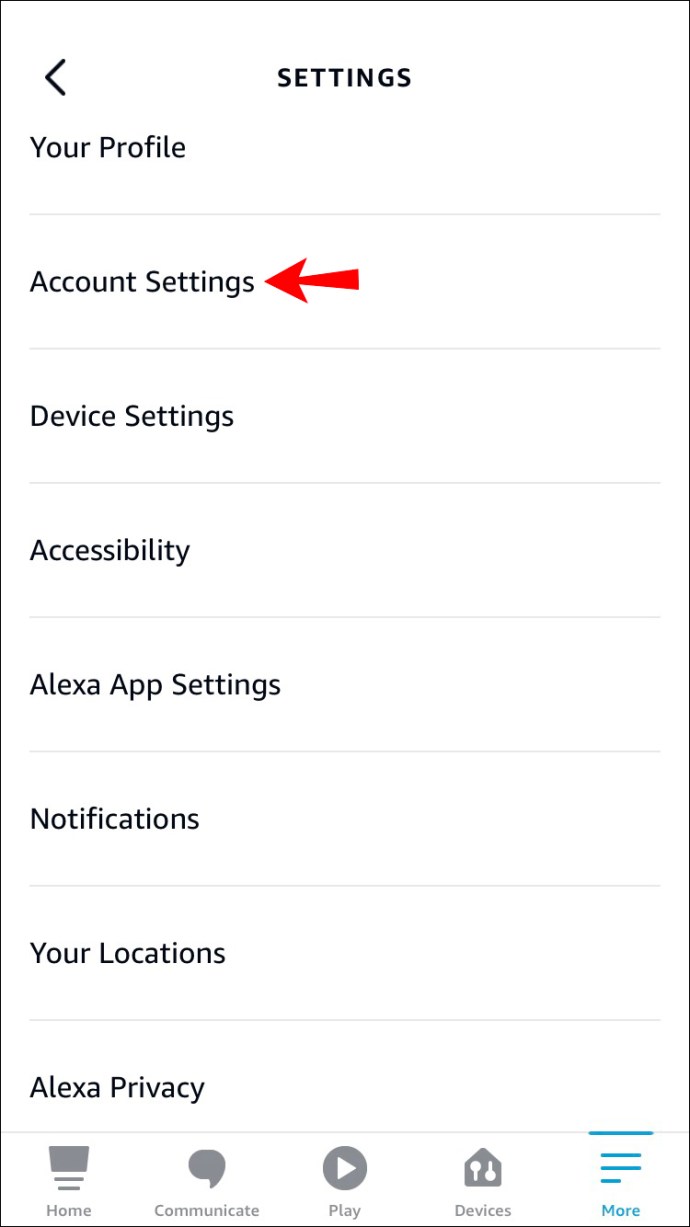
- Atingeți „Amazon Sidewalk”.
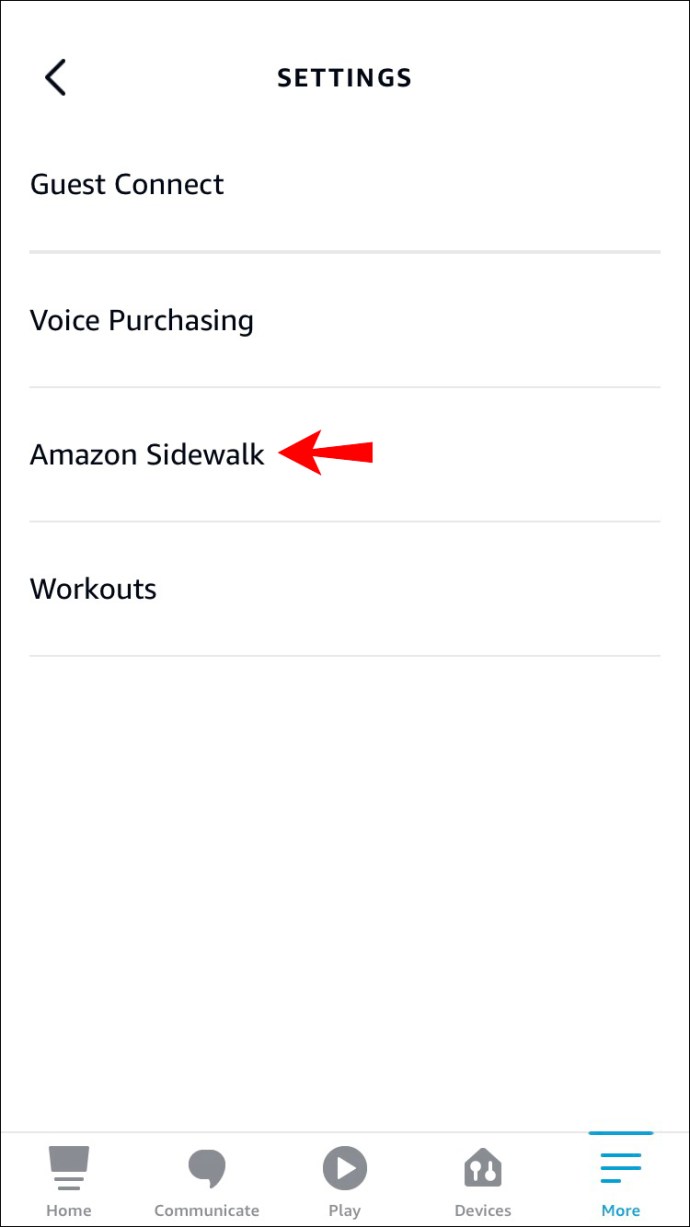
- Comutați butonul de comutare pentru a-l dezactiva.
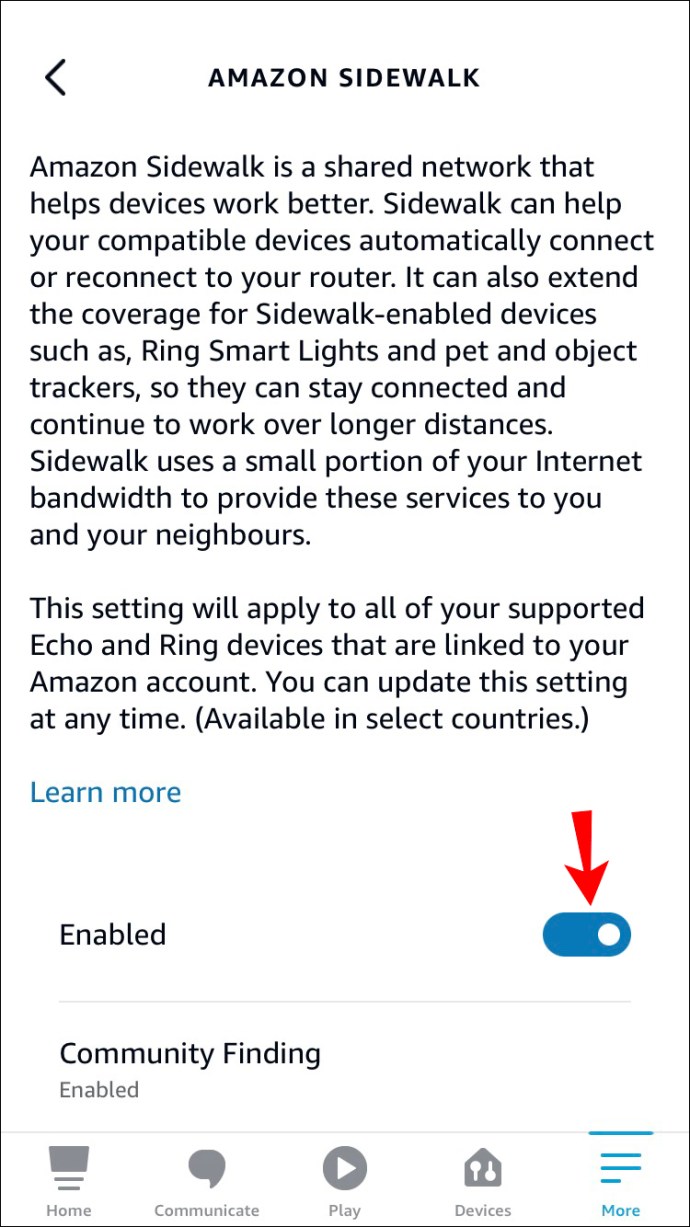
Cum să dezactivați Amazon Sidewalk pe Eero
Dispozitivele Eero asigură o conexiune la internet rapidă și fiabilă în toate zonele casei tale. Deși compania-mamă a eero este Amazon, dispozitivele eero nu acceptă în prezent Amazon Sidewalk.
Eero se conectează la Amazon Connected Home care, la rândul său, vă permite să vă controlați rețeaua și dispozitivele într-un singur hub. Puteți întrerupe conexiunea Wi-Fi, puteți găsi un dispozitiv sau puteți stinge luminile LED pe orice eero.
Dacă doriți să dezactivați Amazon Connected Home pe eero, urmați instrucțiunile de mai jos:
- Deschideți aplicația eero.
- Atingeți „Descoperiți” în partea de jos.
- Atingeți „Amazon Connected Home”.
- Selectați „Deconectați Amazon” și confirmați-l.
Coborâți de pe trotuarul Amazonului
Deși este activat automat pe dispozitivele acceptate, Amazon Sidewalk nu este obligatoriu și îl puteți dezactiva oricând. Amazon garantează confidențialitatea și securitatea utilizatorilor, dar mulți sunt încă sceptici cu privire la utilizarea acestui serviciu. Din fericire, oprirea Amazon Sidewalk nu este dificilă și se poate face folosind aplicațiile Alexa și Ring sau site-ul Amazon.
Sperăm că acest articol a oferit informații despre cum să dezactivați Amazon Sidewalk și că ați reușit să o faceți indiferent de platforma pe care o utilizați.
Ce părere aveți despre Amazon Sidewalk? Îl folosești pe dispozitivele tale? Spune-ne în secțiunea de comentarii de mai jos.